▼
Scroll to page 2
of
144
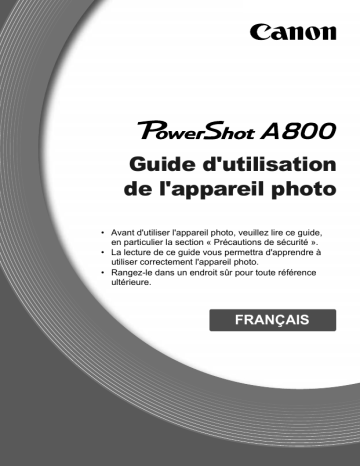
Guide d'utilisation
de l'appareil photo
• Avant d'utiliser l'appareil photo, veuillez lire ce guide,
en particulier la section « Précautions de sécurité ».
• La lecture de ce guide vous permettra d'apprendre à
utiliser correctement l'appareil photo.
• Rangez-le dans un endroit sûr pour toute référence
ultérieure.
FRANÇAIS
Vérification du contenu du coffret
Vérifiez si tous les éléments suivants sont bien inclus dans le coffret de
l'appareil photo.
Si un élément venait à manquer, contactez le revendeur auprès duquel vous
avez acheté l'appareil photo.
Appareil photo
Piles alcalines de type AA
(x2)
Dragonne
WS-800
Câble d'interface
IFC-400PCU
Guide de mise
en route
CD-ROM DIGITAL
CAMERA Solution Disk
Brochure sur le système
de garantie de Canon
Utilisation des manuels
Reportez-vous également aux manuels fournis sur le CD-ROM DIGITAL CAMERA
Manuals Disk.
• Guide d'utilisation de l'appareil photo (ce guide)
Une fois que vous maîtrisez les notions de base, utilisez les
nombreuses fonctions de l'appareil photo pour prendre des
photos plus complexes.
• Guide d'utilisation des logiciels
Lisez-le avant d'utiliser les logiciels inclus.
• La carte mémoire n'est pas fournie.
• Adobe Reader est nécessaire pour visualiser les manuels. Microsoft
Word/Word Viewer peut être installé pour visualiser les manuels au format
Word (nécessaire uniquement pour les manuels destinés au Moyen-Orient).
2
À lire en priorité
Prises de vue test et limitation de la responsabilité
Prenez quelques photos en guise de test et visualisez-les pour vous assurer
que les images ont été correctement enregistrées. Veuillez noter que
Canon Inc., ses filiales et ses revendeurs ne peuvent être tenus
responsables de dommages consécutifs au dysfonctionnement d'un appareil
photo ou d'un accessoire, y compris les cartes mémoire, entraînant l'échec
de l'enregistrement d'une image ou son enregistrement de manière illisible
par le système.
Avertissement contre l'atteinte aux droits d'auteur
Les images enregistrées avec cet appareil photo sont destinées à un usage
privé. Il est interdit d'enregistrer des images soumises aux lois en matière de
droits d'auteur sans l'autorisation préalable du détenteur de ces droits. Il
convient de signaler que, dans certains cas, la copie d'images provenant de
spectacles, d'expositions ou de biens à usage commercial au moyen d'un
appareil photo ou de tout autre dispositif peut enfreindre les lois en matière
de droits d'auteur ou autres droits légaux, même si lesdites prises de vue ont
été effectuées à des fins privées.
Limites de garantie
Pour plus d’informations sur la garantie de votre appareil photo, reportezvous à la Brochure sur le système de garantie de Canon fournie avec l’appareil
photo. Pour obtenir la liste des centres d’assistance Canon, veuillez vous
reporter à la Brochure sur le système de garantie de Canon.
Écran LCD (écran)
• L'écran LCD a été conçu avec des techniques de fabrication de très haute
précision. Plus de 99,99 % des pixels répondent aux spécifications, mais
il peut arriver que certains pixels s'affichent sous la forme de points
lumineux ou noirs. Ce phénomène, qui ne constitue nullement un
dysfonctionnement, n'a aucune incidence sur l'image prise.
• Il est possible que l'écran LCD soit recouvert d'un mince film plastique
destiné à le protéger des rayures durant le transport. Retirez le film avant
d'utiliser l'appareil photo, le cas échéant.
Température du boîtier de l'appareil photo
Soyez prudent lorsque vous utilisez l'appareil photo de manière prolongée
car le boîtier peut devenir chaud. Il ne s'agit pas d'un dysfonctionnement.
3
Que voulez-vous faire ?
4
Prendre une photo
z Prise de vue en laissant l'appareil effectuer les réglages...................20
Réussir des portraits
I
V
Portraits
(p. 58)
Enfants & animaux
(p. 58)
w
Plage (p. 59)
P
Neige (p. 59)
Photographier d'autres scènes
Basse lumière
(p. 59)
O
Feuillages
(p. 59)
U
Coucher de soleil
(p. 59)
t
Feu d'artifice
(p. 60)
Photographier avec effets spéciaux
Couleurs super éclatantes
(p. 61)
Effet poster
(p. 61)
z Mise au point sur des visages ............................................20, 58, 73
z Prise de vue dans des endroits où le flash ne peut pas
être utilisé (désactivation du flash)...............................................48
z Prise de vue sur lesquelles j'apparais (retardateur) .........52, 54, 62
z Affichage de la date et de l'heure sur les prises de vue...............51
4
Que voulez-vous faire ?
Afficher
1
z Visualisation de mes photos ........................................................23
z Affichage automatique des photos (diaporama) ..........................88
z Visualisation des photos sur un téléviseur ...................................91
z Visualisation des photos sur un ordinateur ..................................28
z Recherche rapide de photos ..................................................86, 87
z Suppression de photos ..........................................................24, 93
Réaliser et lire des vidéos
E
z Réalisation de vidéos ...................................................................25
z Lecture de vidéos.........................................................................27
Imprimer
2
z Impression simple de photos .......................................................98
Enregistrer
z Enregistrement d'images sur un ordinateur .................................28
Divers
3
z Désactivation des sons ................................................................42
z Utilisation de l'appareil photo à l'étranger ....................................33
z Description du contenu de l'écran..............................................126
5
Table des matières
Les chapitres 1 à 3 décrivent les procédures de base et présentent les
fonctions les plus courantes de l'appareil photo. Les chapitres 4 et suivants
présentent les fonctions avancées, vous permettant ainsi d'en savoir plus au
fil de votre lecture.
Vérification du contenu du coffret ......2
À lire en priorité..................................3
Que voulez-vous faire ?.....................4
Table des matières ............................6
Précautions de sécurité .....................8
Conventions utilisées dans ce guide ...10
1 Mise en route..................... 11
Cartes mémoire compatibles
(vendues séparément)...................12
Insertion des piles et de la carte
mémoire.........................................12
Réglage de la date et de l'heure......15
Réglage de la langue d'affichage ....17
Formatage des cartes mémoire.......18
Activation du déclencheur................19
Prise de vue (Smart Auto) ...............20
Affichage des images ......................23
Effacement d'images .......................24
Réalisation de vidéos.......................25
Lecture de vidéos ............................27
Transfert d'images sur un ordinateur
pour l'affichage ..............................28
Accessoires .....................................32
Accessoires vendus séparément......33
2 En savoir plus ................... 35
Guide des composants ....................36
Affichage à l'écran ...........................38
Indicateur .........................................39
Menu FUNC. – Procédures de base...40
MENU – Procédures de base ..........41
Modification des réglages audio ......42
6
Réinitialisation des réglages par
défaut de l'appareil photo.............. 44
Fonction Mode éco (Extinction auto) .. 45
3 Prise de vue avec des
fonctions courantes..........47
Désactivation du flash ..................... 48
Zoom avant rapproché sur des
sujets (Zoom numérique) .............. 49
Insertion de la date et de l'heure ..... 51
Utilisation du retardateur ................. 52
Modification des pixels
d'enregistrement (taille de l'image)... 55
Modification du taux de compression
(qualité de l'image)........................ 55
4 Ajout d'effets et prise
de vue dans différentes
conditions ..........................57
Prise de vue dans différentes
conditions...................................... 58
Ajout d'effets avant la prise de vue.... 61
Utilisation du retardateur avec
détection des visages ................... 62
Prise de vue avec exposition longue .. 63
5 Sélection manuelle des
réglages .............................65
Prise de vue en mode Programme
d'exposition automatique .............. 66
Réglage de la luminosité
(correction de l'exposition) ............ 67
Activation du flash ........................... 67
Réglage de la balance des blancs .. 68
Modification de la vitesse ISO......... 69
Prise de vue en continu................... 70
Table des matières
Modification des tons d'une image
(Mes couleurs) .............................. 71
Prise de vue en gros plan (Macro) .... 72
Prise de vue de sujets éloignés
(Infini)............................................ 72
Modification du mode Zone AF ....... 73
Agrandissement du point focal........ 75
Prise de vue avec mémorisation
de la mise au point automatique... 76
Modification de la méthode de
mesure.......................................... 76
Prise de vue avec mémorisation
de l'exposition automatique .......... 77
Prise de vue avec mémorisation
de l'exposition au flash ................. 77
Prise de vue en mode de
synchronisation lente .................... 78
Correction des yeux rouges ............ 79
Prise de vue avec un téléviseur
en guise d'écran ........................... 79
6 Utilisation de diverses
fonctions pour réaliser
des vidéos..........................81
Modification de la qualité de l'image ... 82
Mémorisation de l'exposition
automatique/réglage de
l'exposition .................................... 83
Autres fonctions de prise de vue..... 84
7 Utilisation des fonctions
de lecture et d'édition .......85
Recherche rapide d'images ............ 86
Recherche d'images à l'aide de
l'affichage par saut........................ 87
Affichage de diaporamas ................ 88
Vérification de la mise au point ....... 89
Agrandissement des images........... 90
Modification des effets de transition
des images ................................... 90
Affichage des images sur un
téléviseur....................................... 91
Protection des images..................... 92
Effacement de toutes les images ..... 93
Rotation des images........................ 94
Recadrage des images ................... 95
Correction des yeux rouges ............ 96
8 Impression ........................ 97
Impression d'images ....................... 98
Sélection des images à imprimer
(DPOF)........................................ 105
9 Personnalisation des
réglages de l'appareil
photo................................ 109
Modification des réglages de
l'appareil photo ............................ 110
Modification des réglages des
fonctions de prise de vue ............ 113
Modification des réglages des
fonctions de lecture ..................... 116
10 Informations utiles........ 117
Remplacement de la pile de
sauvegarde de la date................. 118
Utilisation de l'alimentation secteur ... 119
Dépannage.................................... 121
Liste des messages qui
apparaissent à l'écran ................. 124
Informations affichées à l'écran..... 126
Fonctions disponibles dans chaque
mode de prise de vue.................. 130
Menus............................................ 134
Précautions de manipulation ......... 138
Caractéristiques ............................ 139
Index.............................................. 141
7
Précautions de sécurité
• Avant d'utiliser le produit, veuillez lire attentivement les précautions de sécurité
exposées ci-après. Veillez à toujours utiliser le produit de manière appropriée.
• Les précautions de sécurité reprises aux pages suivantes ont pour but d'éviter tout
risque de dommages corporels et matériels.
• Veuillez lire également les guides fournis avec les accessoires en option que vous utilisez.
Avertissement
Indique un risque de blessure grave ou de mort.
• Ne déclenchez pas le flash à proximité des yeux d'une personne.
La lumière intense générée par le flash pourrait en effet provoquer des lésions oculaires.
Si le sujet est un enfant en bas âge, respectez une distance d'au moins un mètre lors de
l'utilisation du flash.
• Rangez cet équipement hors de portée des enfants.
Courroie/dragonne : placée autour du cou d'un enfant, la courroie/dragonne présente un
risque de strangulation.
Pile de sauvegarde de la date : présente un danger en cas d'ingestion. Dans ce cas,
consultez immédiatement un médecin.
•
•
•
•
Utilisez uniquement des sources d'alimentation recommandées.
N'essayez pas de démonter, transformer ou chauffer le produit.
Évitez de faire tomber le produit ou de le soumettre à des chocs violents.
Pour éviter tout risque de blessure, ne touchez pas l'intérieur du produit si vous
l'avez laissé tomber ou s'il est endommagé.
• Arrêtez immédiatement d'utiliser le produit si de la fumée ou des émanations
nocives s'en dégagent.
• N'utilisez pas de solvants organiques tels que de l'alcool, de la benzine ou un
diluant pour nettoyer l'équipement.
• Évitez tout contact entre le produit et de l'eau (par exemple, de l'eau de mer) ou
d'autres liquides.
• Évitez toute infiltration de liquides ou de corps étrangers dans l'appareil photo.
Il pourrait en résulter une décharge électrique ou un incendie.
Si un liquide ou un corps étranger entre en contact avec l'intérieur de l'appareil photo,
éteignez celui-ci immédiatement et retirez les piles.
• Utilisez uniquement les piles recommandées.
• Veillez à tenir les piles éloignées des flammes.
Les piles pourraient exploser ou couler, et entraîner une décharge électrique ou un
incendie. Vous pourriez vous blesser et détériorer l'environnement. En cas de fuite du
liquide des piles et de contact de l'acide des piles avec les yeux, la bouche, la peau ou
les vêtements, rincez immédiatement avec de l'eau.
• Éteignez l'appareil photo dans les lieux où son utilisation n'est pas autorisée.
Les ondes électromagnétiques émises par l'appareil photo peuvent perturber le
fonctionnement d'instruments électroniques ou d'autres appareils. Soyez prudent lors de
l'utilisation de l'appareil photo dans des lieux où l'usage d'appareils électroniques est
réglementé, tels que les avions et les centres hospitaliers.
• Ne lisez pas le(s) CD-ROM fourni(s) dans un lecteur de CD qui ne prend pas en
charge les CD-ROM de données.
L'écoute d'un CD-ROM depuis un lecteur de CD audio via un casque peut entraîner des
troubles auditifs en cas de niveau sonore élevé. La lecture de CD-ROM dans un lecteur
de CD audio (lecteur de musique) pourrait en outre endommager les haut-parleurs.
8
Précautions de sécurité
Attention
Indique un risque de blessure.
• Prenez soin de ne pas cogner l'appareil photo ni de l'exposer à des chocs
violents lorsque vous le tenez par la dragonne.
• Veillez à ne pas cogner ni exercer de pression excessive sur l'objectif.
Vous pourriez vous blesser ou endommager l'appareil photo.
• Lors de l'utilisation du flash, prenez garde de ne pas le recouvrir de vos doigts
ou d'un tissu.
Vous pourriez vous brûler ou endommager le flash.
• Évitez d'utiliser, de placer ou de ranger le produit dans les lieux suivants :
- Endroits directement exposés aux rayons du soleil
- Endroits susceptibles d'atteindre des températures supérieures à 40 °C
- Endroits humides ou poussiéreux
Les conditions indiquées ci-dessus peuvent provoquer une fuite, une surchauffe ou une
explosion des piles, et entraîner un risque de décharge électrique, d'incendie, de brûlures
ou d'autres blessures.
Attention
Indique un risque de dommages matériels.
• Ne dirigez pas l'appareil photo vers des sources lumineuses intenses (soleil par
une journée ensoleillée, par exemple).
Vous risqueriez d'endommager le capteur.
• Lorsque vous utilisez l'appareil photo sur la plage ou dans un endroit venteux,
prenez soin de ne pas laisser pénétrer de la poussière ou du sable à l'intérieur de
l'appareil.
Cela pourrait en effet provoquer un dysfonctionnement du produit.
• Dans le cas d'une utilisation normale, le flash peut dégager une légère fumée.
Ce phénomène est dû à l'intensité élevée du flash, qui entraîne la combustion des
poussières et des substances étrangères présentes sur l'avant de l'unité. Utilisez un chiffon
doux pour retirer la saleté, les poussières ou les substances étrangères de la surface du
flash afin d'éviter toute accumulation de chaleur et tout dégât au niveau de l'unité.
• Retirez et rangez les piles lorsque vous n'utilisez pas l'appareil photo.
Si vous laissez les piles dans l'appareil photo, une fuite risque de provoquer des
dommages matériels.
• Avant de jeter les piles, couvrez les bornes avec de l'adhésif ou un autre isolant.
Tout contact avec d'autres éléments métalliques peut provoquer un incendie ou une
explosion.
• Ne chargez pas des piles de différents types en même temps et ne mélangez pas
des piles anciennes et plus récentes.
• N'insérez pas les piles avec les pôles (+) et (–) inversés.
Cela pourrait en effet provoquer un dysfonctionnement du produit.
9
Conventions utilisées dans ce guide
• Ne vous asseyez pas avec l'appareil photo dans votre poche.
Vous risqueriez de provoquer un dysfonctionnement de l'appareil ou d'endommager l'écran.
• Lorsque vous rangez l'appareil photo dans votre sac, veillez à ce qu'aucun objet
dur n'entre en contact avec l'écran.
• N'attachez pas d'objets durs à l'appareil photo.
Vous risqueriez de provoquer un dysfonctionnement de l'appareil ou d'endommager l'écran.
Conventions utilisées dans ce guide
• Dans ce document, les touches et les commutateurs de l'appareil photo
sont représentés par des icônes.
• La langue affichée à l'écran apparaît entre [ ] (crochets).
• Les touches de direction et la touche FUNC./SET sont représentées par
les icônes suivantes.
Touche Haut
Touche Gauche
Touche FUNC./SET
Touche Droite
Touche Bas
•
: aspects nécessitant une attention particulière
•
: conseils de résolution des problèmes
•
: astuces pour tirer le meilleur parti de l'appareil photo
•
: informations complémentaires
• (p. xx) : pages de référence (« xx » représente le numéro de page)
• Ce guide part du principe que toutes les fonctions sont réglées sur les
valeurs par défaut.
• Dans le présent guide, les différents types de cartes mémoire susceptibles
d'être utilisés avec cet appareil photo sont appelés collectivement « cartes
mémoire ».
10
1
Mise en route
Ce chapitre explique les étapes préalables à suivre avant la prise de
vue, comment prendre des photos en mode » et comment visualiser
et supprimer des photos. La dernière partie de ce chapitre explique
comment réaliser et visualiser des vidéos et comment transférer des
images sur un ordinateur.
Fixation de la dragonne et prise en main de l'appareil photo
• Attachez la courroie fournie et passez-la autour du cou pour éviter une
chute de l'appareil photo durant l'utilisation.
• Lors de la prise de vue, gardez les bras le long du corps tout en tenant
fermement l'appareil photo par les côtés. Veillez à ne pas placer les doigts
sur le flash.
Dragonne
11
Cartes mémoire compatibles (vendues séparément)
Vous pouvez utiliser les cartes ci-dessous quelle que soit leur capacité.
• Cartes mémoire SD*
• Cartes mémoire SDHC*
• Cartes mémoire SDXC*
• Cartes MultiMediaCard
• Cartes mémoire MMCplus
• Cartes mémoire HC MMCplus
* Cette carte mémoire est conforme aux normes SD. Certaines cartes peuvent ne pas
fonctionner correctement selon la marque utilisée.
Selon la version du système d'exploitation de votre ordinateur, il se peut
que les cartes mémoire SDXC ne soient pas reconnues même en cas
d'utilisation d'un lecteur de carte disponible dans le commerce. Prenez soin
de vérifier au préalable que votre système d'exploitation prend en charge
les cartes mémoire SDXC.
Insertion des piles et de la carte mémoire
Installez les piles fournies et une carte mémoire (vendue séparément) dans
l'appareil photo.
Vérifiez la position de la languette
de protection contre l'écriture de la
carte.
z Si la carte mémoire dispose d'une languette
de protection contre l'écriture et que celle-ci
est en position verrouillée, vous ne pourrez
pas enregistrer de photos. Faites glisser la
languette jusqu'à entendre un déclic.
Ouvrez le couvercle.
z Faites glisser le couvercle (
le (
) et ouvrez-
).
Insérez les piles.
z Insérez les piles en veillant à orienter
correctement leurs pôles (+) et (-).
12
Insertion des piles et de la carte mémoire
Insérez la carte mémoire.
z Insérez la carte mémoire comme illustré
Étiquette
jusqu'à ce qu'elle soit en place (vous
devez entendre un déclic).
z Veillez à l'insérer dans le bon sens.
L'insertion de la carte mémoire dans le
mauvais sens risque d'endommager
l'appareil photo.
Fermez le couvercle.
z Fermez le couvercle (
) en le faisant
glisser tout en exerçant une pression
jusqu'à ce qu'il soit en place (vous devez
entendre un déclic) ( ).
Que faire si le message [Carte mémoire verrouillée] apparaît à l'écran ?
Les cartes mémoire SD, SDHC et SDXC disposent d'une languette de protection
contre l'écriture. Si la languette est en position verrouillée, le message [Carte
mémoire verrouillée] apparaît à l'écran et vous ne pouvez ni prendre de photos ni
effacer d'images.
Retrait de la carte mémoire
z Appuyez sur la carte mémoire jusqu'à ce
que vous entendiez un déclic, puis retirezla délicatement.
X La carte mémoire sort de son logement.
Nombre de prises de vue possibles
Source d'alimentation
Nombre de prises de vue*
Durée de lecture
Piles alcalines
(fournies)
Environ 300
Environ 11 heures
Piles NiMH
(vendues séparément)
Environ 500
Environ 12 heures
* Le nombre de prises de vue possibles est déterminé sur la base de la norme de mesure
de la CIPA (Camera & Imaging Products Association).
• Dans certaines conditions de prise de vue, ce nombre peut être inférieur à celui indiqué
ci-dessus.
• Le nombre de prises de vue peut varier considérablement selon la marque des piles
alcalines utilisées.
• Les valeurs données pour les piles NiMH s'appliquent à des piles entièrement chargées.
13
Insertion des piles et de la carte mémoire
Piles compatibles
Piles alcalines de type AA et piles rechargeables NiMH de type AA Canon
(vendues séparément) (p. 33).
Est-il possible d'utiliser d'autres piles ?
Nous ne pouvons recommander l'utilisation de piles autres que celles
répertoriées ci-dessus car les performances varient considérablement.
Pourquoi utiliser des piles NiMH ?
Les piles NiMH durent beaucoup plus longtemps que les piles alcalines, en
particulier par temps froid.
Témoin de charge des piles
Lorsque la charge des piles est faible, une icône et un message s'affichent à
l'écran. Si les piles sont chargées, ni l'icône ni le message n'apparaissent.
Écran
Résumé
Les piles sont presque déchargées. Préparez
de nouvelles piles.
« Changer les piles »
Les piles sont vides. Changez-les.
Nombre de prises de vue par carte mémoire
Carte mémoire
Nombre de prises de vue
4 GB
Environ 1471
16 GB
Environ 6026
• Ces valeurs reposent sur les réglages par défaut.
• Le nombre de photos qu'il est possible de prendre varie en fonction des réglages de
l'appareil photo, du sujet photographié et de la carte mémoire utilisée.
Est-il possible de vérifier le nombre de prises de vue disponibles ?
Vous pouvez vérifier le nombre de prises de vue disponibles lorsque l'appareil
photo est en mode de prise de vue (p. 20).
Nombre de prises de vue disponibles
14
Réglage de la date et de l'heure
L'écran des réglages Date/Heure s'affiche la première fois que vous mettez
l'appareil photo sous tension. La date et l'heure enregistrées sur vos images
étant basées sur ces réglages, prenez soin de les effectuer.
Mettez l'appareil photo sous
tension.
z Appuyez sur la touche ON/OFF.
X L'écran Date/Heure s'affiche.
Réglez la date et l'heure.
z Appuyez sur les touches qr pour choisir
une option.
z Appuyez sur les touches op pour choisir
la valeur.
Terminez le réglage.
z Appuyez sur la touche m.
X Une fois la date et l'heure réglées, l'écran
Date/Heure se ferme.
z Appuyez sur la touche ON/OFF pour
mettre l'appareil photo hors tension.
Réaffichage de l'écran Date/Heure
Réglez la date et l'heure correctes. Si vous n'avez pas réglé la date et l'heure, l'écran
Date/Heure s'affiche chaque fois que vous mettez l'appareil photo sous tension.
Réglage de l'heure d'été
Si vous choisissez
à l'étape 2 et appuyez sur les touches op pour choisir
, vous pouvez régler l'heure d'été (1 heure de plus).
15
Réglage de la date et de l'heure
Modification de la date et de l'heure
Vous pouvez modifier les réglages actuels de la date et de l'heure.
Affichez le menu.
z Appuyez sur la touche n.
Sélectionnez [Date/Heure].
z Appuyez sur les touches de zoom pour
choisir l'onglet 3.
z Appuyez sur les touches op pour
sélectionner [Date/Heure], puis sur la
touche m.
Modifiez la date et l'heure.
z Exécutez les étapes 2 et 3 de la p. 15 pour
ajuster le réglage.
z Appuyez sur la touche n pour fermer
le menu.
Pile de sauvegarde de la date
Si l'écran Date/Heure apparaît alors que la date et l'heure ont été correctement
réglées, insérez une nouvelle pile de sauvegarde de la date (p. 118).
16
Réglage de la langue d'affichage
Vous pouvez modifier la langue qui s'affiche à l'écran.
Activez le mode de lecture.
z Appuyez sur la touche 1.
Affichez l'écran des réglages.
z Appuyez sur la touche m et maintenez-la
enfoncée, puis appuyez sur la touche
n.
Réglez la langue d'affichage.
z Appuyez sur les touches opqr pour
choisir une langue, puis appuyez sur la
touche m.
X Une fois la langue d'affichage définie,
l'écran des réglages se ferme.
Pour modifier la langue d'affichage, vous pouvez également appuyer sur la
touche n pour choisir [Langue] dans l'onglet 3.
17
Formatage des cartes mémoire
Toute carte mémoire neuve ou qui a été formatée dans un autre périphérique
doit être formatée avec cet appareil photo.
Le formatage (initialisation) d'une carte mémoire efface toutes les données
qu'elle contient. Les données effacées ne pouvant plus être récupérées,
soyez vigilant lors du formatage de la carte mémoire.
Affichez le menu.
z Appuyez sur la touche n.
Choisissez [Formater].
z Appuyez sur les touches de zoom pour
choisir l'onglet 3.
z Appuyez sur les touches op pour choisir
[Formater], puis sur la touche m.
Choisissez [OK].
z Appuyez sur les touches qr pour choisir
[OK], puis sur la touche m.
Formatez la carte mémoire.
z Appuyez sur les touches op pour choisir
[OK], puis sur la touche m.
X L'appareil photo formate la carte mémoire.
18
Activation du déclencheur
Terminez le formatage.
X Une fois le formatage terminé, le message
[Formatage carte mémoire terminé] s'affiche
à l'écran.
z Appuyez sur la touche m.
Le formatage ou l'effacement des données d'une carte mémoire modifie les
informations de gestion des fichiers sur la carte, mais ne garantit pas la
suppression intégrale de son contenu. Soyez prudent lorsque vous
déplacez ou éliminez une carte mémoire. Si vous vous débarrassez d'une
carte mémoire, veillez à la détruire physiquement afin d'éviter toute fuite
d'informations personnelles.
• La capacité totale de la carte mémoire affichée sur l'écran de formatage
peut être inférieure à celle indiquée sur la carte mémoire.
• Effectuez un formatage simple (p. 110) de la carte mémoire lorsque
l'appareil photo ne fonctionne pas normalement, que la vitesse
d'enregistrement/de lecture d'une carte mémoire a diminué, que la vitesse
de prise de vue en continu diminue ou que l'enregistrement d'une vidéo
s'interrompt brusquement.
Activation du déclencheur
Pour prendre des photos mises au point, appuyez d'abord légèrement sur le
déclencheur (jusqu'à mi-course) pour effectuer la mise au point, puis
appuyez à fond pour prendre la photo.
Appuyez jusqu'à mi-course
(appuyez légèrement pour effectuer la
mise au point).
z Appuyez légèrement jusqu'à ce que
l'appareil photo émette deux signaux
sonores et que les zones AF apparaissent à
l'endroit de la mise au point.
Appuyez à fond (appuyez à fond pour
prendre la photo).
X L'appareil photo émet le son du déclencheur
et prend la photo.
z La photo étant prise au moment où le son du
déclencheur est émis, veillez à ne pas
bouger l'appareil photo.
Si vous prenez une photo sans enfoncer le déclencheur à mi-course, il se
peut que la mise au point ne s'effectue pas.
19
Prise de vue (Smart Auto)
L'appareil photo étant en mesure de déterminer le sujet et les conditions de
prise de vue, vous pouvez le laisser sélectionner automatiquement les
réglages les mieux adaptés à la scène et vous occuper uniquement de la
prise de vue. L'appareil photo peut également détecter les visages et
effectuer la mise au point sur ceux-ci, tout en réglant la couleur et la
luminosité sur des niveaux optimaux.
Mettez l'appareil photo sous
tension.
z Appuyez sur la touche ON/OFF.
X L'écran d'accueil s'affiche.
Passez en mode ».
z Appuyez sur la touche
, puis sur les
touches qr pour choisir », puis sur la
touche m.
z Lorsque vous dirigez l'appareil photo vers
le sujet, l'appareil émet un léger bruit
pendant qu'il détermine la scène.
X L'icône de la scène sélectionnée apparaît
dans le coin supérieur droit de l'écran.
X L'appareil photo effectue la mise au point
sur les visages détectés et affiche des
cadres autour de ceux-ci.
Composez la vue.
z Appuyez sur la touche de zoom i
Barre de zoom
(téléobjectif) pour effectuer un zoom avant
sur le sujet et l'agrandir. À l'inverse,
appuyez sur la touche de zoom j (grand
angle) pour effectuer un zoom arrière sur
le sujet et le faire apparaître plus petit
(la barre de zoom qui indique la position du
zoom apparaît à l'écran).
Effectuez la mise au point.
z Appuyez sur le déclencheur jusqu'à
mi-course pour effectuer la mise au point.
20
Prise de vue (Smart Auto)
X Lorsque l'appareil photo effectue la mise
au point, il émet deux signaux sonores et
des zones AF apparaissent à l'endroit de
la mise au point.
Lorsque l'appareil photo effectue la mise
au point sur plusieurs points, plusieurs
zones AF s'affichent.
Zone AF
Prenez la photo.
z Appuyez à fond sur le déclencheur pour
prendre la photo.
X L'appareil photo émet le son du
déclencheur et prend la photo. Le flash se
déclenche automatiquement si la
luminosité est trop faible.
X L'image s'affiche à l'écran pendant environ
deux secondes.
z Vous pouvez prendre une deuxième photo
même si la première est toujours affichée
en appuyant à nouveau sur le déclencheur.
Scénarios divers
• Que faire si la couleur et la luminosité des images ne correspondent pas
à vos attentes ?
L'icône de scène (p. 127) qui s'affiche à l'écran ne correspond pas à la réalité
de la scène. Dans ce cas, essayez de prendre la photo en mode G (p. 65).
• Que faire si des cadres blancs et gris apparaissent lorsque vous dirigez
l'appareil photo vers un sujet ?
Lorsque l'appareil photo détecte des visages, il affiche un cadre blanc autour du
visage du sujet principal et des cadres gris autour des autres. Les cadres
suivent les sujets dans des limites spécifiques (p. 73).
• Que faire si l'icône
apparaît en clignotant ?
Fixez l'appareil photo sur un trépied pour l'empêcher de bouger et de rendre
l'image floue.
• Que faire si l'appareil photo n'émet aucun son ?
Si vous appuyez sur la touche n en allumant l'appareil photo, tous les sons
de l'appareil photo sont désactivés. Pour activer les sons, appuyez sur la touche
n pour choisir l'option [Muet] dans l'onglet 3, puis appuyez sur les
touches qr pour choisir [Arrêt].
21
Prise de vue (Smart Auto)
• Que faire si l'image est sombre, même en cas de déclenchement du flash
lors de la prise de vue ?
Le flash n'atteint pas le sujet, qui est trop éloigné. La portée du flash est d'environ
30 cm – 3,0 m en grand angle maximum (j), et 30 cm – 2,0 m en téléobjectif
maximum (i).
• Que faire si l'appareil photo émet un signal sonore lorsque vous enfoncez
le déclencheur à mi-course ?
Le sujet est trop près. Si l'appareil photo est en grand angle maximum (j),
éloignez-vous d'au moins 1 cm du sujet pour prendre la photo. Éloignez-vous
d'au moins 25 cm si l'appareil photo est en téléobjectif maximum (i).
• Que faire si la lampe s'allume lorsque vous enfoncez le déclencheur à
mi-course ?
Pour réduire les yeux rouges et faciliter la mise au point, il arrive que la lampe
s'allume lors de la prise de vue dans des endroits sombres.
• Que faire si l'écran s'éteint lorsque vous essayez de prendre une photo ?
L'écran s'éteint lorsque le chargement du flash démarre. Il se rallume au terme
du chargement.
Que faire si une icône apparaît dans le coin supérieur droit de l'écran ?
L'icône de la scène sélectionnée apparaît dans le coin supérieur droit de l'écran.
Pour plus de détails sur les icônes qui apparaissent à l'écran, reportez-vous à la
section « Icônes de scène » (p. 127).
22
Affichage des images
Vous pouvez visualiser les images que vous avez prises sur l'écran.
Activez le mode de lecture.
z Appuyez sur la touche 1.
X La dernière image prise s'affiche.
Choisissez une image.
z Appuyez sur la touche q pour parcourir les
images, de la plus récente à la plus
ancienne.
z Appuyez sur la touche r pour parcourir les
images, de la plus ancienne à la plus
récente.
z Les images défilent plus rapidement si
vous maintenez les touches qr
enfoncées, mais elles perdent en finesse.
z L'objectif se rétracte après environ
1 minute.
z Appuyez à nouveau sur la touche 1
lorsque l'objectif est rétracté pour mettre
l'appareil photo hors tension.
Activation du mode de prise de vue
Pour passer du mode de lecture au mode de prise de vue, enfoncez le
déclencheur à mi-course ou appuyez sur la touche
.
23
Effacement d'images
Vous pouvez choisir et effacer des images une par une. Veuillez noter qu'il
est impossible de récupérer les images effacées. Avant d'effacer une image,
assurez-vous que vous souhaitez vraiment la supprimer.
Activez le mode de lecture.
z Appuyez sur la touche 1.
X La dernière image prise s'affiche.
Choisissez l'image à effacer.
z Appuyez sur les touches qr pour afficher
l'image à effacer.
Effacez l'image.
z Appuyez sur la touche p.
z Appuyez sur les touches qr pour
sélectionner [Effacer], puis sur la
touche m.
X L'image affichée est effacée.
z Pour quitter l'écran sans effacer d'image,
appuyez sur les touches qr pour
sélectionner [Annuler], puis sur la
touche m.
24
Réalisation de vidéos
L'appareil photo peut sélectionner automatiquement tous les réglages
nécessaires pour vous permettre de prendre des vidéos simplement en
appuyant sur le déclencheur.
Activez le mode E.
z Appuyez sur la touche
, puis sur les
touches qr pour choisir E et enfin sur la
touche m.
Durée restante
Composez la vue.
z Appuyez sur la touche de zoom i pour
effectuer un zoom avant sur le sujet et
l'agrandir. À l'inverse, appuyez sur la
touche de zoom j pour effectuer un
zoom arrière sur le sujet et le faire
apparaître plus petit.
Effectuez la mise au point.
z Appuyez sur le déclencheur jusqu'à
mi-course pour effectuer la mise au point.
X L'appareil photo émet deux signaux
sonores lorsqu'il effectue la mise au point.
Prenez la photo.
z Appuyez à fond sur le déclencheur.
25
Réalisation de vidéos
X L'enregistrement démarre, et [ ENR] et le
Temps écoulé
temps écoulé s'affichent à l'écran.
z Lorsque l'appareil photo commence
l'enregistrement, relâchez le déclencheur.
z Si vous changez de vue pendant que vous
filmez, la mise au point reste inchangée,
mais la luminosité et les tons sont
automatiquement ajustés.
z Ne touchez pas le microphone pendant
l'enregistrement.
z N'appuyez sur aucune touche pendant
l'enregistrement, en dehors du
déclencheur, car le son des touches est
enregistré dans la vidéo.
Microphone
Arrêtez l'enregistrement.
z Appuyez à fond sur le déclencheur.
X L'appareil photo émet un signal sonore et
arrête l'enregistrement.
X La vidéo est enregistrée sur la carte
mémoire.
X L'enregistrement s'interrompt
automatiquement lorsque la carte
mémoire est saturée.
Zoom pendant la réalisation d'une vidéo
Lorsque vous enregistrez une vidéo, vous pouvez utiliser les touches de zoom
pour effectuer un zoom avant ou arrière sur le sujet. Cependant, si le facteur de
zoom s'affiche en bleu durant l'enregistrement, la vidéo manquera de netteté.
Notez que les sons de l'appareil photo sont également enregistrés.
Durée d'enregistrement
Carte mémoire
Durée d'enregistrement
4 Go
Environ 32 min 26 s
16 Go
Environ 2 h 12 min 50 s
• Ces durées sont calculées sur la base des réglages par défaut.
• L'enregistrement s'arrête automatiquement lorsque la taille du fichier vidéo atteint 4 Go,
ou lorsque la durée d'enregistrement atteint environ 1 heure.
• Sur certaines cartes mémoire, l'enregistrement peut s'arrêter même si la durée
maximale du clip n'a pas été atteinte. Il est recommandé d'utiliser des cartes mémoire
SD de classe 4 ou supérieure.
26
Lecture de vidéos
Vous pouvez visualiser les vidéos que vous avez enregistrées sur l'écran.
Activez le mode de lecture.
z Appuyez sur la touche 1.
X La dernière image prise s'affiche.
X
apparaît sur les vidéos.
Choisissez une vidéo.
z Appuyez sur les touches qr pour choisir
une vidéo, puis sur la touche m.
z Le panneau de commande des vidéos
s'affiche.
Lisez la vidéo.
z Appuyez sur les touches qr pour choisir
(Lire), puis sur la touche m.
X L'appareil photo lit la vidéo.
z Si vous appuyez sur la touche m, la vidéo
se met en pause et le panneau de
commande des vidéos s'affiche. Appuyez
sur les touches qr pour choisir
(Lire),
puis sur la touche m pour reprendre la
lecture.
z Appuyez sur les touches op pour régler
le volume.
X A la fin de la vidéo,
s'affiche.
27
Transfert d'images sur un ordinateur pour l'affichage
Vous pouvez transférer les images prises avec l'appareil photo sur un
ordinateur à l'aide du logiciel inclus et ensuite les afficher. Si vous utilisez déjà
un logiciel fourni avec un autre appareil photo numérique compact de marque
Canon, installez la version fournie sur le CD-ROM inclus pour écraser
l'installation actuelle.
Configuration système requise
Windows
Windows 7
Windows Vista Service Pack 1 et 2
Windows XP Service Pack 3
Modèle d'ordinateur Les systèmes d'exploitation mentionnés ci-dessus doivent être
préinstallés sur des ordinateurs avec ports USB intégrés.
Pentium 1,3 GHz ou supérieur
Processeur
Windows 7 (64 bits) : 2 Go minimum
RAM
Windows 7 (32 bits), Windows Vista (64 bits, 32 bits) : 1 Go
minimum
Windows XP : 512 Mo minimum
Interface
USB
Espace libre sur le ZoomBrowser EX : 200 Mo minimum
disque dur
CameraWindow : 150 Mo minimum*
Outil de téléchargement de vidéos sur YouTube : 30 Mo minimum
PhotoStitch : 40 Mo minimum
Écran
1 024 x 768 pixels ou davantage
Système
d'exploitation
* Sous Windows XP, Microsoft .NET Framework 3.0 ou une version ultérieure (max.
500 Mo) doit être installé. L'installation peut prendre un certain temps selon les
capacités de votre ordinateur.
Macintosh
Mac OS X (v10.5 – v10.6)
Système
d'exploitation
Modèle d'ordinateur Les systèmes d'exploitation mentionnés ci-dessus doivent être
préinstallés sur des ordinateurs avec ports USB intégrés.
Processeur Intel
Processeur
RAM
Mac OS X v10.6 : 1 Go minimum
Mac OS X v10.5 : 512 Mo minimum (images fixes)
Interface
USB
Espace libre sur le ImageBrowser : 250 Mo minimum
disque dur
CameraWindow : 150 Mo minimum
Outil de téléchargement de vidéos sur YouTube : 30 Mo minimum
PhotoStitch : 50 Mo minimum
Écran
1 024 x 768 pixels ou supérieur
28
Transfert d'images sur un ordinateur pour l'affichage
Préparation
Les explications suivantes sont basées sur Windows Vista et Mac OS X
(v10.5).
Installez les logiciels.
Windows
Placez le CD dans le lecteur de CD-ROM
de l'ordinateur.
z Placez le CD-ROM fourni (CD-ROM
DIGITAL CAMERA Solution Disk) (p. 2)
dans le lecteur de CD-ROM de l'ordinateur.
Démarrez l'installation.
z Cliquez sur [Installation rapide] et suivez
les instructions à l'écran pour procéder à
l'installation.
z Si la fenêtre [Contrôle de compte
d'utilisateur] apparaît, suivez les instructions
à l'écran pour procéder à l'installation.
Une fois l'installation terminée, cliquez
sur [Redémarrer] ou [Terminer].
Retirez le CD-ROM.
z Retirez le CD-ROM lorsque le bureau
réapparaît.
Macintosh
Placez le CD dans le lecteur de CD-ROM
de l'ordinateur.
z Placez le CD-ROM fourni (CD-ROM
DIGITAL CAMERA Solution Disk) (p. 2)
dans le lecteur de CD-ROM de l'ordinateur.
Démarrez l'installation.
z Double-cliquez sur
sur le CD.
z Cliquez sur [Installer] et suivez les
instructions à l'écran pour procéder à
l'installation.
29
Transfert d'images sur un ordinateur pour l'affichage
Connectez l'appareil photo à
l'ordinateur.
z Mettez l'appareil photo hors tension.
z Ouvrez le couvre-bornes et insérez la fiche
la plus fine du câble d'interface fourni (p. 2)
dans la borne de l'appareil photo dans le
sens indiqué sur l'illustration.
z Insérez la fiche la plus grosse du câble
d'interface dans l'ordinateur. Pour plus de
détails sur la connexion, reportez-vous au
mode d'emploi qui accompagne
l'ordinateur.
Mettez l'appareil photo sous
tension.
z Appuyez sur la touche 1 pour mettre
l'appareil photo sous tension.
Ouvrez CameraWindow.
Windows
z Cliquez sur [Télécharger les images de
l'appareil photo à l'aide de Canon
CameraWindow].
X CameraWindow s'affiche.
z Si CameraWindow ne s'affiche pas,
cliquez sur le menu [Démarrer] et
choisissez [Tous les programmes], puis
[Canon Utilities], [CameraWindow] et
[CameraWindow].
Macintosh
X CameraWindow apparaît lorsque vous
établissez une connexion entre l'appareil
photo et l'ordinateur.
z S'il n'apparaît pas, cliquez sur l'icône
CameraWindow du Dock (barre qui
apparaît au bas du bureau).
30
Transfert d'images sur un ordinateur pour l'affichage
Sous Windows 7, procédez comme suit pour afficher CameraWindow.
Cliquez sur
dans la barre des tâches.
Dans l'écran qui s'affiche, cliquez sur le lien
pour modifier le
programme.
Choisissez [Télécharger les images de l'appareil photo à l'aide de
Canon CameraWindow], puis cliquez sur [OK].
Double-cliquez sur
.
Transfert et affichage d'images
z Cliquez sur [Importer les images depuis
l'appareil photo], puis sur [Importer les
images non transférées].
X Toutes les images qui n'ont pas encore été
transférées sont envoyées sur l'ordinateur.
Les images transférées sont triées par
date et enregistrées dans différents
dossiers du dossier Images.
z Fermez CameraWindow une fois le
transfert d'images terminé.
z Mettez l'appareil photo hors tension et
débranchez le câble.
z Pour plus de détails sur l'affichage des
images à l'aide d'un ordinateur, reportezvous au Guide d'utilisation des logiciels.
Vous pouvez transférer des images sans utiliser la fonction de transfert
d'images du logiciel fourni simplement en connectant l'appareil photo à un
ordinateur.
Vous rencontrerez toutefois certaines limites.
• Une fois l'appareil photo connecté à l'ordinateur, vous devrez peut-être
patienter quelques minutes avant de pouvoir transférer des images.
• Il est possible que les images prises en orientation verticale soient
transférées en orientation horizontale.
• Les paramètres de protection des images risquent d'être perdus au cours
du transfert.
• Certains problèmes de transfert d'images ou des informations d'image
peuvent survenir selon le système d'exploitation et les logiciels utilisés et
la taille du fichier.
• Certaines fonctions du logiciel fourni peuvent ne pas être disponibles,
notamment l'édition de vidéos et le transfert d'images vers l'appareil photo.
31
Accessoires
Fournis avec l'appareil
photo
Dragonne WS-800
Câble d'interface
IFC-400PCU*
CD-ROM DIGITAL
CAMERA Solution Disk
Piles alcalines de type AA
(x2)
* Également disponible séparément.
Carte mémoire
Lecteur de carte USB
Windows/Macintosh
Imprimantes Canon compatibles PictBridge
Câble AV AVC-DC300
Téléviseur
32
Accessoires vendus séparément
Les accessoires suivants sont vendus séparément. Certains accessoires ne
sont pas vendus dans certains pays ou peuvent ne plus être disponibles.
Alimentation
Kit adaptateur secteur ACK800
z Ce kit vous permet de brancher l'appareil
photo sur le secteur. Son utilisation est
recommandée pour alimenter l'appareil
photo pendant une période prolongée ou
en cas de connexion à un ordinateur ou à
une imprimante. Vous ne pouvez pas
l'utiliser pour charger les piles de l'appareil
photo. Adaptateur secteur CC DR-DC10
est nécessaire pour brancher le kit
adaptateur secteur CA à l'appareil photo.
Adaptateur secteur CC DR-DC10
z A utiliser avec le kit adaptateur secteur CA.
Batteries rechargeables et chargeur
CBK4-300
z Ce kit dédié inclut le chargeur de piles
CB-5AH et quatre piles rechargeables
NiMH (nickel-métal-hydrure) de type AA
NB-3AH. Son utilisation est recommandée
pour l'alimentation de l'appareil photo
pendant une période prolongée.
Vous pouvez également acheter séparément Batterie rechargeable NiMH
NB4-300, constituée de quatre piles rechargeables NiMH de type AA.
Il est également possible d'utiliser le kit de batteries rechargeables et
chargeur CBK4-200.
Utilisation des accessoires à l'étranger
Le chargeur de piles et le kit adaptateur secteur CA peuvent être utilisés dans les
pays où l'alimentation est de type CA 100 – 240 V (50/60 Hz).
Si la fiche ne correspond pas à la prise, utilisez un adaptateur secteur vendu dans
le commerce. N'utilisez pas de transformateurs électriques de voyage qui
entraîneront un dysfonctionnement de l'appareil.
33
Accessoires vendus séparément
Flash
Flash haute puissance HF-DC1
z Ce flash amovible peut être utilisé pour
éclairer des sujets trop éloignés pour le
flash intégré.
Autres accessoires
Câble AV AVC-DC300
z Ce câble permet la connexion à un
téléviseur, pour la prise de vue et la
visualisation.
Imprimantes
Série SELPHY
Imprimantes Canon compatibles
PictBridge
z En connectant l'appareil photo à une
imprimante Canon compatible PictBridge,
vous pouvez imprimer des images sans
passer par un ordinateur.
Pour plus d'informations, contactez le
revendeur Canon le plus proche.
Imprimantes à jet d’encre
L'utilisation d'accessoires d'origine Canon est recommandée.
Cet appareil photo numérique est conçu pour offrir des performances optimales avec des
accessoires d'origine Canon. Canon décline toute responsabilité en cas de dommage
subi par ce produit et/ou d'accidents (incendie, etc.) causés par le dysfonctionnement
d'un accessoire d'une marque autre que Canon (fuite et/ou explosion des piles, par
exemple). Veuillez noter que cette garantie ne s'applique pas aux réparations découlant
du dysfonctionnement d'un accessoire d'une marque autre que Canon, même si vous
demandez que ces réparations soient effectuées à votre charge.
34
2
En savoir plus
Ce chapitre présente les différentes parties de l'appareil photo,
les éléments qui s'affichent à l'écran et les procédures de base.
35
Guide des composants
Lampe (p. 52, 53, 54, 62, 113, 114)
Microphone (p. 26)
Objectif
Déclencheur (p. 19)
Touche ON/OFF (p. 15)
Flash (p. 48, 67)
Haut-parleur
Douille de fixation du trépied
Couvercle du logement des piles et de
la carte mémoire (p. 12)
Port du câble de l'adaptateur secteur
(p. 119)
Touche
(Mode)
La touche
permet de changer de mode de prise de vue.
Mode Automatique
Vous pouvez laisser l'appareil
photo sélectionner les réglages
pour une prise de vue
entièrement
automatique (p. 20).
Mode vidéo
Pour réaliser des
vidéos (p. 25, 81).
Mode G
Choisissez vos
propres réglages
pour prendre
différents types de
photos (p. 66).
Mode Scène spéciale
Vous pouvez prendre
une photo avec les
réglages optimaux
pour une scène ou
ajouter différents effets
avant de prendre une
photo (p. 57).
36
Guide des composants
Écran (affichage LCD)
(p. 38, 126, 128)
Touche de zoom
Prise de vue : i (Téléobjectif) /
j (Grand angle) (p. 20, 25, 49)
Lecture : k (Agrandissement) (p. 90) /
g (Index) (p. 86)
Indicateur (p. 39)
Dispositif de fixation de la dragonne
(p. 11)
Touche 1 (Lecture) (p. 23, 85)
Borne DIGITAL (p. 30, 98)
Borne A/V OUT (sortie audio/vidéo)
(p. 91)
Touche
(Mode) (p. 36)
Touche n (p. 41)
Touche b (Correction de l'exposition)
(p. 67) / d (Saut) (p. 87) / o
Touche e (Macro) (p. 72) / q
Touche m FUNC./SET (p. 40)
Touche h (Flash) (p. 48, 67, 78) / r
Touche Q (Retardateur) (p. 52, 53, 54) /
a (Effacer une image) (p. 24) / p
37
Affichage à l'écran
Changement de l'affichage
Prise de vue
Pour modifier le type d'affichage, appuyez sur la touche n, puis
sélectionnez [Info photo] dans l'onglet 4. Reportez-vous à la p. 126 pour
plus de détails sur les informations affichées à l'écran.
[Marche]
Affichage d'informations
[Arrêt]
Aucune information affichée
Lecture
Vous pouvez modifier l'affichage à l'écran en appuyant sur la touche n,
puis en choisissant [Affichage info] dans l'onglet 1. Reportez-vous à la
p. 128 pour plus de détails sur les informations affichées à l'écran.
[Arrêt]
Aucune information
affichée
38
[Standard]
Affichage simple
[Détaillé]
[Vérif. map.]
Affichage de la
Affichage d'informations
vérification de la mise
détaillées
au point (p. 89)
Indicateur
Affichage à l'écran en cas de prise de vue dans l'obscurité
Lorsque vous effectuez des prises de vue dans l'obscurité, l'écran s'éclaircit
automatiquement pour vous permettre de vérifier la composition (fonction
d'affichage nocturne). La luminosité de l'image à l'écran peut toutefois différer
de celle de l'image réelle enregistrée. Il est possible que des parasites
apparaissent et que les mouvements du sujet semblent saccadés sur l'écran.
L'image enregistrée n'est pas affectée.
Avertissement de surexposition lors de la lecture
En mode d'affichage d'informations détaillées (p. 38), les zones surexposées
de l'image clignotent sur l'écran.
Histogramme lors de la lecture
Élevée
Basse
Lumineux
Sombre
z Le graphique qui s'affiche en mode
d'affichage d'informations détaillées
(p. 128) est un histogramme. L'axe
horizontal montre la distribution de la
luminosité d'une image et l'axe vertical le
degré de luminosité. Plus la tendance est
à droite, plus l'image est claire et, à
l'inverse, plus la tendance est à gauche,
plus l'image est sombre. L'histogramme
vous permet ainsi d'évaluer l'exposition.
Indicateur
L'indicateur situé au dos de l'appareil photo (p. 37) s'allume ou clignote selon
l'état de l'appareil.
Couleur
État
Allumé
Vert
Clignotant
État de fonctionnement
Appareil connecté à un ordinateur (p. 30), affichage
désactivé (p. 113)
Démarrage de l'appareil photo, enregistrement, lecture ou
transmission de données d'image, prise de vue avec
exposition longue (p. 63)
Lorsque l'indicateur est vert clignotant, veillez à ne pas éteindre l'appareil
photo, ne pas ouvrir le couvercle du logement des piles et de la carte
mémoire et à ne pas agiter ou secouer l'appareil photo. Vous risqueriez
d'endommager les données d'image ou de provoquer un
dysfonctionnement de l'appareil photo ou de la carte mémoire.
39
Menu FUNC. – Procédures de base
Le menu FUNC. vous permet de définir des fonctions de prise de vue
courantes.
Les éléments et options de ce menu varient en fonction du mode de prise de
vue (p. 130 – 133).
Affichez le menu FUNC.
z Appuyez sur la touche m.
Choisissez un élément du menu.
z Appuyez sur les touches op pour choisir
un élément du menu.
X Les options disponibles pour l'élément de
menu apparaissent dans la partie
inférieure de l'écran.
Options disponibles
Éléments de menu
Choisissez une option.
z Appuyez sur les touches qr pour choisir
une option.
z Vous pouvez également choisir des
réglages en appuyant sur la touche n
au niveau des options qui affichent
.
Terminez le réglage.
z Appuyez sur la touche m.
X L'écran de prise de vue réapparaît et le
réglage choisi s'affiche à l'écran.
40
MENU – Procédures de base
Les menus vous permettent de définir différentes fonctions. Les éléments de
menu sont organisés dans différents onglets, notamment pour la prise de vue
(4) et la lecture (1). Les éléments et options de ce menu varient en
fonction du mode de prise de vue et de lecture (p. 134 – 136).
Affichez le menu.
z Appuyez sur la touche n.
Choisissez un onglet.
z Appuyez sur les touches de zoom ou sur
les touches qr pour choisir un onglet.
Choisissez un élément.
z Appuyez sur les touches op pour choisir
un élément.
z Pour certains éléments, vous devez
appuyer sur la touche m ou r pour
afficher un sous-menu qui permet de
modifier le réglage.
Choisissez une option.
z Appuyez sur les touches qr pour choisir
une option.
Terminez le réglage.
z Appuyez sur la touche n pour revenir
à l'écran normal.
41
Modification des réglages audio
Vous pouvez désactiver ou régler le volume des sons de l'appareil photo.
Désactivation des sons
Affichez le menu.
z Appuyez sur la touche n.
Choisissez [Muet].
z Appuyez sur les touches de zoom pour
choisir l'onglet 3.
z Appuyez sur les touches op pour choisir
[Muet], puis sur les touches qr pour
choisir [Marche].
z Appuyez sur la touche n pour revenir
à l'écran normal.
• Pour désactiver les sons de l'appareil photo, vous pouvez également
maintenir la touche n enfoncée et allumer l'appareil photo.
• Si vous désactivez les sons de l'appareil photo, le son sera également
désactivé lors de la lecture des vidéos (p. 27). Si vous appuyez sur la
touche o lors de la lecture d'une vidéo, le son sera audible et vous
pourrez régler le volume à l'aide des touches op.
42
Modification des réglages audio
Réglage du volume
Affichez le menu.
z Appuyez sur la touche n.
Choisissez [Volume].
z Appuyez sur les touches de zoom pour
choisir l'onglet 3.
z Appuyez sur les touches op pour choisir
[Volume], puis sur la touche m.
Modifiez le volume.
z Appuyez sur les touches op pour choisir
un élément, puis sur les touches qr pour
régler le volume.
z Appuyez deux fois sur la touche n
pour revenir à l'écran normal.
43
Réinitialisation des réglages par défaut
de l'appareil photo
Si vous avez modifié un réglage par erreur, vous pouvez réinitialiser les
réglages par défaut de l'appareil photo.
Affichez le menu.
z Appuyez sur la touche n.
Choisissez [Réinit. tout].
z Appuyez sur les touches de zoom pour
choisir l'onglet 3.
z Appuyez sur les touches op pour choisir
[Réinit. tout], puis sur la touche m.
Réinitialisez les paramètres.
z Appuyez sur les touches qr pour choisir
[OK], puis sur la touche m.
X Les réglages par défaut de l'appareil photo
sont restaurés.
Y a-t-il des fonctions qu'il est impossible de réinitialiser ?
• [Date/Heure] (p. 16), [Langue] (p. 17) et [Système vidéo] (p. 91) sur l'onglet 3.
• Les données enregistrées pour la balance des blancs personnalisée (p. 68).
• Mode de prise de vue (p. 36)
44
Fonction Mode éco (Extinction auto)
Pour économiser les piles, l'écran est désactivé et l'appareil photo s'éteint
automatiquement après un certain temps d'inactivité.
Mode éco lors de la prise de vue
L'écran s'éteint environ 1 minute après la dernière manipulation de l'appareil
photo. Environ 2 minutes après, l'objectif se rétracte et l'appareil photo
s'éteint. Si l'écran est éteint mais que l'objectif ne s'est pas encore rétracté,
enfoncez le déclencheur à mi-course (p. 19) pour rallumer l'écran et
poursuivre la prise de vue.
Mode éco lors de la lecture
L'écran s'éteint environ 5 minutes après la dernière manipulation de l'appareil
photo.
• Vous pouvez désactiver la fonction Mode éco (p. 112).
• Vous pouvez régler la durée au terme de laquelle l'écran s'éteint (p. 113).
45
46
3
Prise de vue avec des
fonctions courantes
Ce chapitre explique comment utiliser les fonctions courantes, telles
que le retardateur, et comment désactiver le flash.
• Ce chapitre part du principe que l'appareil photo est en mode ». Lors de
la prise de vue dans un autre mode, vérifiez les fonctions disponibles dans
le mode en question (p. 130 – 133).
47
Désactivation du flash
Vous pouvez prendre des photos avec le flash désactivé.
Appuyez sur la touche r.
Choisissez !.
z Appuyez sur les touches qr pour choisir
!, puis sur la touche m.
X Une fois le réglage effectué, ! apparaît à
l'écran.
z Pour réactiver le flash, suivez les étapes
ci-dessus pour choisir
Que faire si l'icône
.
apparaît en clignotant ?
Lorsque vous enfoncez le déclencheur à mi-course en présence d'une faible
luminosité et qu'il existe par conséquent un risque de bougé de l'appareil photo,
l'icône
clignotante apparaît sur l'écran. Dans ce cas, fixez l'appareil photo sur
un trépied pour l'empêcher de bouger.
48
Zoom avant rapproché sur des sujets
(Zoom numérique)
Le zoom numérique permet d'effectuer un zoom d'environ 13x maximum afin
de photographier des sujets trop éloignés pour être agrandis par zoom
optique.
Selon le réglage des pixels d'enregistrement (p. 55) et le facteur de zoom
utilisés, les images peuvent toutefois perdre en netteté (le facteur de zoom
apparaît en bleu).
Appuyez sur la touche de zoom i.
z Maintenez la touche enfoncée jusqu'à
l'immobilisation du zoom.
X Le zoom s'arrête lorsque le plus grand
facteur de zoom possible sans
détérioration de l'image est atteint. Le
facteur de zoom s'affiche sur l'écran
lorsque vous relâchez la touche de zoom.
Facteur de zoom
Appuyez à nouveau sur la touche
de zoom i.
X Le zoom numérique permet de faire un
zoom avant encore plus rapproché sur le
sujet.
Désactivation du zoom numérique
Pour désactiver le zoom numérique, appuyez sur la touche n pour choisir
[Zoom numérique] dans l'onglet 4, puis choisissez [Arrêt].
La distance focale est d'environ 37 – 488 mm lorsque vous utilisez le zoom
optique et le zoom numérique en même temps, et de 37 – 122 mm avec le
zoom optique seul (toutes les distances focales sont équivalentes en
format 24 x 36 mm).
49
Zoom avant rapproché sur des sujets (Zoom numérique)
Téléconvertisseur numérique
La distance focale de l'objectif peut être augmentée d'environ 1,4x ou 2,3x.
Cela permet d'augmenter la vitesse d'obturation, ce qui rend le risque de
bougé de l'appareil moins grand qu'avec le zoom (y compris le zoom
numérique) avec un facteur de zoom identique.
Un réglage des pixels d'enregistrement (p. 55) de
ou
donnera
cependant des images moins nettes (le facteur de zoom apparaît en bleu).
Affichez le menu.
z Appuyez sur la touche n.
Choisissez [Zoom numérique].
z Appuyez sur les touches de zoom pour
choisir l'onglet 4.
z Appuyez sur les touches op pour choisir
[Zoom numérique].
Choisissez le réglage.
z Appuyez sur les touches qr pour choisir
un agrandissement.
z Appuyez sur la touche n pour valider
le réglage et revenir à l'écran de prise de
vue.
X L'affichage est agrandi et le facteur de
zoom s'affiche à l'écran.
z Pour revenir au zoom numérique
standard, choisissez [Zoom numérique] et
l'option [Standard].
• Si vous utilisez [1.4x] et [2.3x], les distances focales respectives sont
d'environ 51,8 – 171 mm et d'environ 85,1 – 281 mm (équivalent en
format 24 x 36 mm).
• Il est impossible d'utiliser le téléconvertisseur numérique en combinaison
avec le zoom numérique.
• Les vitesses d'obturation peuvent être les mêmes en téléobjectif maximum
(i) et lors d'un zoom sur le sujet comme indiqué à l'étape 2, p. 49.
50
Insertion de la date et de l'heure
Vous pouvez insérer la date et l'heure de prise de vue dans le coin inférieur
droit d'une photo. Une fois insérées, vous ne pouvez cependant plus les
supprimer. Vérifiez donc au préalable que la date et l'heure sont correctement
réglées (p. 15).
Affichez le menu.
z Appuyez sur la touche n.
Choisissez [Cachet date].
z Appuyez sur les touches de zoom pour
choisir l'onglet 4.
z Appuyez sur les touches op pour choisir
[Cachet date].
Choisissez le réglage.
z Appuyez sur les touches qr pour choisir
[Date] ou [Date/heure].
z Appuyez sur la touche n pour valider
le réglage et revenir à l'écran de prise de
vue.
X Une fois le réglage effectué, [DATE]
apparaît à l'écran.
Prenez la photo.
X La date ou l'heure de prise de vue est
enregistrée dans le coin inférieur droit de
la photo.
z Pour restaurer le réglage d'origine,
choisissez [Arrêt] à l'étape 3.
51
Utilisation du retardateur
Vous pouvez insérer et imprimer la date de prise de vue dans des images
sans date et heure intégrées en procédant comme suit. Cependant, si vous
le faites pour des images avec date et heure intégrées, la date et l'heure
risquent de s'imprimer deux fois.
• Imprimez avec les réglages d'impression DPOF (p. 105).
• Utilisez le logiciel fourni pour l'impression.
Reportez-vous au Guide d'utilisation des logiciels pour plus de détails.
• Utilisez les fonctions de l'imprimante (p. 107).
Utilisation du retardateur
Le retardateur peut être utilisé pour prendre une photo de groupe incluant le
photographe. L'appareil photo se déclenche environ 10 secondes après que
le déclencheur a été enfoncé.
Appuyez sur la touche p.
Choisissez Ò.
z Appuyez sur les touches op pour choisir
Ò, puis sur la touche m.
X Une fois le réglage effectué, Ò apparaît à
l'écran.
52
Utilisation du retardateur
Prenez la photo.
z Appuyez sur le déclencheur jusqu'à
mi-course pour effectuer la mise au point
sur le sujet, puis enfoncez-le à fond.
X Lorsque le retardateur s'enclenche, la
lampe clignote et l'appareil photo émet le
son du retardateur.
X Deux secondes avant que le déclencheur
s'active, la lampe et le signal sonore
s'accélèrent (la lampe reste allumée
lorsque le flash se déclenche).
z Pour annuler la prise de vue avec le
retardateur une fois que le décompte a
commencé, appuyez sur la touche p.
z Pour restaurer le réglage d'origine,
choisissez
à l'étape 2, p. 52.
Vous pouvez modifier l'intervalle et le nombre de prises de vue (p. 54).
Utilisation du retardateur pour éviter l'effet de
bougé de l'appareil photo
L'appareil photo se déclenche environ 2 secondes après que le déclencheur
a été enfoncé, empêchant ainsi l'effet de bougé lorsque vous appuyez sur le
déclencheur.
Choisissez Î.
z Exécutez l'étape 2 de la p. 52 pour
choisir Î.
X Une fois le réglage effectué, Î apparaît à
l'écran.
z Effectuez l'étape 3 ci-dessus pour prendre
la photo.
53
Utilisation du retardateur
Personnalisation du retardateur
Vous pouvez définir l'intervalle (0 – 30 secondes) et le nombre de prises de
vue (1 – 10).
Choisissez $.
z Effectuez l'étape 2 de la p. 52 pour choisir
$, puis appuyez immédiatement sur la
touche n.
Choisissez les réglages.
z Appuyez sur les touches op pour choisir
[Intervalle] ou [Nb de vues].
z Appuyez sur les touches qr pour choisir
une valeur, puis sur la touche m.
X Une fois le réglage effectué, $ apparaît à
l'écran.
z Exécutez l'étape 3 de la p. 53 pour prendre
la photo.
Que faire si le nombre de prises de vue est défini sur une
valeur supérieure ou égale à 2 ?
• Les réglages d'exposition et de balance des blancs sont définis lors de la
première prise de vue.
• Si le flash se déclenche ou que vous définissez un nombre de prises de vue
élevé, l'intervalle de prise de vue peut être plus long que d'ordinaire.
• Si la carte mémoire est saturée, la prise de vue s'arrête automatiquement.
Si vous définissez un intervalle de plus de 2 secondes, la lampe et le son
du retardateur s'accélèrent 2 secondes avant l'activation du déclencheur
(la lampe reste allumée lorsque le flash se déclenche).
54
Modification des pixels d'enregistrement
(taille de l'image)
Vous pouvez choisir 5 réglages de pixels d'enregistrement.
Choisissez un réglage de pixels
d'enregistrement.
z Appuyez sur la touche m, puis sur les
touches op pour choisir
.
Choisissez une option.
z Appuyez sur les touches qr pour choisir
une option, puis sur la touche m.
X Le réglage apparaît à l'écran.
z Pour restaurer le réglage d'origine,
choisissez
aux étapes 1 et 2.
Si vous choisissez
, vous ne pourrez pas utiliser le zoom numérique
(p. 49) ni le téléconvertisseur numérique (p. 50).
Modification du taux de compression
(qualité de l'image)
Vous avez le choix entre les 2 taux de compression (qualité d'image) suivants :
(Fin) et
(Normal).
Choisissez le taux de
compression.
z Appuyez sur la touche m, puis sur les
touches op pour choisir
.
Choisissez une option.
z Appuyez sur les touches qr pour choisir
une option, puis sur la touche m.
X Le réglage apparaît à l'écran.
z Pour restaurer le réglage d'origine,
choisissez
aux étapes 1 et 2.
55
Modification du taux de compression (qualité de l'image)
Valeurs approximatives des pixels d'enregistrement et du
taux de compression
Pixels
d'enregistrement
Taille des données
Taux de
d'une image unique
compression (taille approximative
en Ko)
Nombre de prises de
vue par carte mémoire
(approximatif)
4 GB
16 GB
(Élevée)
10M/3648x2736
2 565
1471
6026
1 226
3017
12354
(Moyenne 1)
6M/2816x2112
1 620
2320
9503
780
4641
19007
(Moyenne 2)
2M/1600x1200
558
6352
26010
278
12069
49420
(Basse)
0.3M/640x480
150
20116
82367
84
30174
123550
1 920
1978
8101
918
4022
16473
(Écran large)
3648x2048
• Les valeurs de ce tableau ont été mesurées selon des normes établies par Canon et
peuvent varier en fonction du sujet, de la carte mémoire et des réglages de l'appareil
photo.
Valeurs approximatives du format de papier
A2 (420 x 594 mm)
A3 (297 x 420 mm)
– A5 (148 x 210 mm)
130 x 180 mm
Format carte
postale
90 x 130 mm
56
z
Pour envoyer des images sous la
forme de pièces jointes à des messages
électroniques.
z
Pour l'affichage sur des téléviseurs HD
avec écran large et format d'image 16:9.
4
Ajout d'effets et prise de vue
dans différentes conditions
Ce chapitre explique comment ajouter des effets et réaliser des prises
de vue dans différents conditions.
57
Prise de vue dans différentes conditions
L'appareil photo sélectionne les réglages nécessaires en fonction des
conditions dans lesquelles vous souhaitez photographier lorsque vous
choisissez le mode adéquat.
Choisissez un mode de prise de
vue.
z Appuyez sur la touche
, puis sur les
touches qr pour choisir K.
z Appuyez sur les touches op pour choisir
un mode de prise de vue, puis sur la
touche m.
Prenez la photo.
Prendre des photos en réduisant le
flou (Réduction du flou)
z Permet de réduire les effets de bougé et
de flou lors de la prise de vue.
I Réalisation de portraits (Portrait)
z Adoucit l'image lors de la réalisation de
portraits.
V Prise de vue d'enfants et
d'animaux (Enfants & animaux)
z Permet de profiter de toutes les occasions
de photographier des sujets en mouvement,
comme des enfants ou des animaux.
z Éloignez-vous d'au moins 1 m du sujet
pour prendre la photo.
58
Prise de vue dans différentes conditions
Prise de vue dans des conditions
de faible luminosité (Basse
lumière)
z Vous permet de prendre des photos dans
des endroits peu éclairés en réduisant
l'effet de bougé de l'appareil photo et le
flou du sujet.
w Prise de vue de personnes à la
plage (Plage)
z Permet de prendre des photos de
personnes à la plage sous un éclairage vif,
avec une réverbération du soleil très forte.
O Prise de vue de feuillages
(Feuillages)
z Permet de photographier des arbres et des
feuilles (nouvelles pousses, feuilles
mortes ou nouvelle floraison, par exemple)
dans des couleurs éclatantes.
P Prise de vue de personnes sur la
neige (Neige)
z Permet de photographier avec des
couleurs naturelles et lumineuses des
personnes sur fond de neige.
UPrise
de vue de couchers de soleil
(Coucher de soleil)
z Permet de photographier des couchers de
soleil avec des couleurs éclatantes.
59
Prise de vue dans différentes conditions
t Prise de vue de feux d'artifice
(Feu d'artifice)
z Permet de photographier un feu d'artifice
avec des couleurs éclatantes.
En mode t, fixez l'appareil photo sur un trépied afin d'empêcher l'appareil
de bouger et de rendre l'image floue.
• En mode
et
, les pixels d'enregistrement sont réglés sur
(1600 x 1200 pixels).
• En mode V, les images peuvent apparaître floues, car la vitesse ISO
(p. 69) est augmentée pour être adaptée aux conditions de la prise
de vue.
60
Ajout d'effets avant la prise de vue
Vous pouvez ajouter différents effets aux images lors de la prise de vue.
Choisissez un mode de prise de
vue.
z Effectuez l'étape 1 de la p. 58 pour choisir
un mode de prise de vue.
Prenez la photo.
Prise de vue avec des couleurs
vives (Super éclatant)
z Permet de prendre des photos aux
couleurs intenses et éclatantes.
Prise de vue postérisée
(Effet poster)
z Permet de prendre des photos ayant
l'aspect d'une illustration ou d'un poster
ancien.
Comme vous risquez de ne pas obtenir les résultats escomptés avec les
photos prises dans les modes
et
, il est conseillé de prendre
quelques photos tests d'abord.
61
Utilisation du retardateur avec détection des visages
Le déclencheur s'active environ deux secondes après que l'appareil photo a
détecté un nouveau visage (p. 73). Vous pouvez utiliser cette fonction pour
prendre une photo de groupe incluant le photographe.
Choisissez
.
z Effectuez l'étape 1 de la p. 58 pour
sélectionner
.
Composez la scène et enfoncez le
déclencheur à mi-course.
z Vérifiez qu'un cadre vert apparaît sur le
visage du sujet principal et des cadres
blancs sur les autres visages.
Appuyez à fond sur le déclencheur.
X L'appareil photo met la prise de vue en
mode pause et [Regarder vers l'appareil
Pour lancer le décompte] s'affiche à l'écran.
X La lampe clignote et le son du retardateur
est émis.
Rejoignez le groupe et regardez
vers l'appareil photo.
X Lorsque celui-ci détecte un nouveau
visage, la lampe et le signal sonore du
retardateur s'accélèrent (la lampe reste
allumée lorsque le flash se déclenche) et
le déclencheur s'active deux secondes
plus tard.
z Pour annuler la prise de vue avec le
retardateur une fois que le décompte a
commencé, appuyez sur la touche p.
Modification du nombre de prises de vue
A l'étape 1, maintenez enfoncée la touche n durant un instant, puis appuyez
sur les touches qr pour changer le nombre de prises de vue. Appuyez sur la
touche n pour terminer le réglage.
Le déclencheur s'active environ 15 secondes plus tard, même si votre
visage n'est pas détecté au moment où vous rejoignez le groupe.
62
Prise de vue avec exposition longue
Vous pouvez régler la vitesse d'obturation dans une plage comprise entre
1 et 15 secondes afin de photographier des expositions longues. Fixez
toutefois l'appareil photo sur un trépied afin d'empêcher l'appareil de bouger
et de rendre l'image floue.
Choisissez ≈.
z Effectuez l'étape 1 de la p. 58 pour
choisir ≈.
Choisissez la vitesse d'obturation.
z Appuyez sur la touche o.
z Appuyez sur les touches qr pour choisir
la vitesse d'obturation, puis sur la
touche m.
Vérifiez l'exposition.
z Lorsque vous enfoncez le déclencheur à
mi-course, l'exposition correspondant à la
vitesse d'obturation choisie s'affiche à
l'écran.
• La luminosité de l'image peut différer de celle obtenue dans l'écran de
l'étape 3 lorsque le déclencheur était enfoncé à mi-course.
• Si vous choisissez une vitesse d'obturation de 1,3 seconde ou moins,
l'appareil photo traite les images pour éliminer les éventuels parasites.
Un certain délai de traitement peut être nécessaire avant la prochaine
prise de vue.
Si le flash se déclenche, l'image risque d'être surexposée. Dans ce cas,
réglez le flash sur ! avant de prendre la photo.
63
64
5
Sélection manuelle des
réglages
Dans ce chapitre, vous allez découvrir les différentes fonctions du
mode G qui vous permettront d'améliorer progressivement vos prises
de vue.
• Ce chapitre part du principe que vous avez choisi le mode G en appuyant
sur la touche
, puis sur les touches qr.
• G signifie Programme d'exposition automatique.
• Avant de prendre des photos avec une fonction décrite dans ce chapitre
dans un autre mode que G, vérifiez que la fonction est disponible dans ce
mode (p. 130 – 135).
65
Prise de vue en mode Programme
d'exposition automatique
Vous pouvez choisir les réglages pour diverses fonctions selon vos
préférences en matière de prise de vue.
AE est l'acronyme anglais de « Auto Exposure » (Exposition automatique).
La plage de mise au point est d'environ 5 cm à l'infini en grand angle
maximum (j), et d'environ 25 cm à l'infini en téléobjectif maximum (i).
Activez le mode G.
z Appuyez sur la touche
, puis sur les
touches qr pour choisir G et enfin sur la
touche m.
Ajustez les réglages en fonction de
vos objectifs (p. 67 – 79).
Prenez la photo.
Que faire si la vitesse d'obturation et la valeur d'ouverture
s'affichent en orange ?
Si l'appareil photo ne parvient pas à obtenir une exposition correcte lorsque vous
enfoncez le déclencheur à mi-course, la vitesse d'obturation et la valeur
d'ouverture s'affichent en orange. Essayez les réglages suivants pour obtenir une
exposition correcte.
• Activez le flash (p. 67)
• Choisissez une vitesse ISO supérieure (p. 69)
66
Réglage de la luminosité
(correction de l'exposition)
Vous pouvez régler l'exposition standard définie par l'appareil photo par
incréments d'1/3 d'arrêt dans une plage comprise entre –2 et +2.
Activez le mode de correction de
l'exposition.
z Appuyez sur la touche o.
Réglez la luminosité.
z Tout en regardant l'écran, appuyez sur les
touches qr pour régler la luminosité, puis
sur la touche m.
X La valeur de correction d'exposition
s'affiche à l'écran.
Activation du flash
Vous pouvez régler le flash pour qu'il se déclenche à chaque prise de vue.
La portée du flash est d'environ 30 cm – 3,0 m en grand angle maximum (j),
et 30 cm – 2,0 m en téléobjectif maximum (i).
Choisissez h.
z Appuyez sur la touche r, puis sur les
touches qr pour choisir h, puis sur la
touche m.
X Une fois le réglage effectué, h apparaît à
l'écran.
67
Réglage de la balance des blancs
La fonction de balance des blancs règle la balance des blancs optimale pour
obtenir des couleurs naturelles correspondant aux conditions de prise de vue.
Choisissez la fonction de balance
des blancs.
z Appuyez sur la touche m, puis sur les
touches op pour choisir
.
Choisissez une option.
z Appuyez sur les touches qr pour choisir
une option, puis sur la touche m.
X Le réglage apparaît à l'écran.
Définit automatiquement la balance des blancs optimale en
fonction des conditions de prise de vue.
Pour la prise de vue en extérieur dans de bonnes conditions
Lum.Naturel.
climatiques.
Pour la prise de vue par temps nuageux, couvert ou dans la
Ombragé
pénombre.
Pour la prise de vue avec éclairage par lampes à incandescence
Lum.Tungsten
ou par ampoules fluorescentes (longueur d'onde 3).
Pour la prise de vue avec éclairage fluorescent blanc-chaud,
Lum.Fluo
blanc-froid et blanc-chaud (longueur d'onde 3).
Pour la prise de vue avec éclairage fluorescent de type lumière du
Lum.Fluo H
jour ou lumière du jour (longueur d'onde 3).
Auto
Personnalisé
Pour le réglage manuel d'une balance des blancs personnalisée.
Balance des blancs personnalisée
Vous pouvez régler la balance des blancs en fonction de la source de lumière
à l'endroit de la prise de vue. Assurez-vous de définir une balance des blancs
inférieure à celle de la source de lumière de la scène photographiée.
z À l'étape 2 ci-dessus, choisissez
.
z Assurez-vous qu'un sujet de couleur
blanche unie remplit l'écran tout entier,
puis appuyez sur la touche n.
X La teinte de l'écran change lors du réglage
d'une balance des blancs.
Si vous modifiez les réglages de l'appareil photo après avoir enregistré les
données de balance des blancs, les tons risquent de ne pas être corrects.
68
Modification de la vitesse ISO
Choisissez la vitesse ISO.
z Appuyez sur la touche m, puis sur les
touches op pour choisir
.
Choisissez une option.
z Appuyez sur les touches qr pour choisir
une option, puis sur la touche m.
X Le réglage apparaît à l'écran.
Règle automatiquement la vitesse ISO en fonction des conditions et du
mode de prise de vue.
Basse
Pour la prise de vue en extérieur dans de bonnes conditions
climatiques.
Pour la prise de vue par temps nuageux ou dans la pénombre.
Élevée
Pour la prise de vue nocturnes ou dans des intérieurs sombres.
Modification de la vitesse ISO
• La réduction de la vitesse ISO permet d'obtenir des images plus nettes, mais
dans certaines conditions de prise de vue, elle peut accroître le risque d'images
floues.
• L'augmentation de la vitesse ISO se traduit par une vitesse d'obturation plus
élevée, réduit le flou de l'image et permet au flash d'atteindre des distances
supérieures pour éclairer le sujet. Les images peuvent toutefois sembler
manquer de netteté.
69
Prise de vue en continu
Vous pouvez effectuer des prises de vue en continu à une vitesse maximale
d'environ 0,8 images/seconde en appuyant à fond sur le déclencheur et en le
maintenant enfoncé.
Choisissez un mode drive.
z Appuyez sur la touche m, puis sur les
touches op pour choisir
.
Choisissez une option.
z Appuyez sur les touches qr pour choisir
W, puis sur la touche m.
z Une fois le réglage effectué, W apparaît à
l'écran.
Prenez la photo.
X Tant que vous maintenez le déclencheur
enfoncé, l'appareil photo continue de
prendre des images successives.
• Cette fonction ne peut pas être utilisée avec le retardateur (p. 52, 53, 54).
• La vitesse de prise de vue en continu augmente en mode
(p. 58) ou
(p. 59).
• En mode continu, la mise au point et l'exposition sont verrouillées lorsque
vous enfoncez le déclencheur à mi-course.
• Selon les conditions de prise de vue et les réglages de l'appareil photo,
celui-ci peut arrêter momentanément de prendre des photos ou la vitesse
de prise de vue peut ralentir.
• Plus le nombre d'images augmente, plus la vitesse de prise de vue risque
de ralentir.
• La vitesse de prise de vue peut être plus lente en cas de déclenchement
du flash.
70
Modification des tons d'une image (Mes couleurs)
Vous pouvez modifier les tons d'une image (en sépia ou noir et blanc, par
exemple) lors de la prise de vue.
Choisissez Mes couleurs.
z Appuyez sur la touche m, puis sur les
touches op pour choisir
.
Choisissez une option.
z Appuyez sur les touches qr pour choisir
une option, puis sur la touche m.
X Le réglage apparaît à l'écran.
Sans Mes coul.
—
Eclatant
Accentue le contraste et la saturation des couleurs pour
des prises de vue dans des couleurs éclatantes.
Neutre
Atténue le contraste et la saturation des couleurs pour des
prises de vue dans des nuances neutres.
Sépia
Modifie l'image en tons sépia.
Noir et blanc
Modifie l'image en noir et blanc.
Couleur
personnalisée
Vous pouvez régler le contraste, la netteté, la saturation
des couleurs, etc. selon vos préférences.
Il est impossible de définir la balance des blancs dans les modes
(p. 68).
et
Couleur personnalisée
Il est possible de choisir le contraste, la netteté et la saturation des couleurs
et de les régler sur 5 niveaux différents.
z Exécutez l'étape 2 ci-dessus pour choisir
, puis appuyez sur la touche n.
z Appuyez sur les touches op pour choisir
une option, puis sur les touches qr pour
choisir une valeur.
z Plus le réglage est vers la droite, plus
l'effet est intense/profond, et plus il est
vers la gauche, plus l'effet est léger/clair.
z Appuyez sur la touche n pour
terminer le réglage.
71
Prise de vue en gros plan (Macro)
Vous pouvez photographier un objet de tout près, voire en faire des gros
plans. La plage de mise au point est d'environ 1 – 50 cm à partir de l'extrémité
de l'objectif en grand angle maximum (j).
Choisissez e.
z Appuyez sur la touche q, puis sur les
touches qr pour choisir e, puis sur la
touche m.
X Une fois le réglage effectué, e apparaît à
l'écran.
Les bords de l'image peuvent être assombris en cas de déclenchement du
flash.
Comment faire pour réaliser des gros plans de meilleure qualité ?
Pour éviter les images floues, immobilisez l'appareil photo en le fixant sur un
trépied et effectuez les prises de vue en mode Î (p. 53).
Prise de vue de sujets éloignés (Infini)
La mise au point est plus difficile en présence de sujets proches et éloignés.
Dans ce cas, vous pouvez modifier la plage de mise au point afin d'améliorer
la mise au point uniquement sur les sujets éloignés (au moins 3 m de
l'appareil photo).
Choisissez u.
z Appuyez sur la touche q, puis sur les
touches qr pour choisir u, puis sur la
touche m.
X Une fois le réglage effectué, u apparaît à
l'écran.
72
Modification du mode Zone AF
Vous pouvez modifier le mode Zone AF (mise au point automatique) en
fonction de la scène que vous voulez photographier.
Choisissez [Zone AF].
z Appuyez sur la touche n pour choisir
[Zone AF] sous l'onglet 4, puis appuyez
sur les touches qr pour choisir une
option.
AiAF visage
• Détecte les visages des personnes et règle la mise au point, l'exposition
(mesure évaluative uniquement) et la balance des blancs (
uniquement).
• Lorsque vous dirigez l'appareil photo vers des personnes, un cadre blanc
apparaît autour du visage principal et des cadres gris (max. 2) autour des
autres visages.
• Les cadres suivent les sujets en mouvement dans des limites déterminées.
• Lorsque vous appuyez sur le déclencheur jusqu'à mi-course, l'appareil
photo peut afficher jusqu'à 9 cadres verts autour des visages sur lesquels
il effectue la mise au point.
• Si l'appareil photo ne détecte aucun visage ou n'affiche que des cadres
gris (aucun cadre blanc), lorsque vous enfoncez le déclencheur à
mi-course, jusqu'à 5 cadres verts peuvent s'afficher sur les zones où
l'appareil effectue la mise au point.
• Exemples de visages non détectés :
- Sujets éloignés ou très proches
- Sujets sombres ou clairs
- Visages de profil, penchés ou partiellement cachés
• Il peut arriver que l'appareil photo identifie par erreur des sujets non
humains comme étant des visages.
• Si l'appareil photo ne parvient pas à effectuer la mise au point lorsque le
déclencheur est enfoncé à mi-course, la zone AF ne s'affiche pas.
73
Modification du mode Zone AF
Centre
La zone AF est verrouillée sur le centre. Cela permet d'effectuer la mise au
point sur un point spécifique.
Il est possible de réduire la taille de la zone AF
• Appuyez sur la touche n pour choisir [Taille zone AF] sous l'onglet 4,
puis choisissez [Petit].
• La zone AF est réglée sur [Normal] en cas d'utilisation du zoom numérique
(p. 49) ou du téléconvertisseur numérique (p. 50).
Si l'appareil photo ne parvient pas à effectuer la mise au point lorsque le
déclencheur est enfoncé à mi-course, la zone AF devient jaune et
apparaît.
Modification de la composition à l'aide de la mémorisation
de la mise au point
Lorsque vous maintenez le déclencheur enfoncé à mi-course, la mise au
point et l'exposition sont verrouillées. Vous pouvez alors recomposer la
scène et prendre la photo. On parle de mémorisation de la mise au point.
Effectuez la mise au point.
z Cadrez le sujet sur lequel vous voulez
effectuer la mise au point et enfoncez le
déclencheur à mi-course.
z Vérifiez que la zone AF sur le sujet
s'affiche en vert.
Recomposez la scène.
z Maintenez le déclencheur enfoncé à
mi-course et déplacez l'appareil photo
pour recomposer la scène.
Prenez la photo.
z Appuyez à fond sur le déclencheur.
74
Agrandissement du point focal
Si vous enfoncez le déclencheur à mi-course, la zone AF s'agrandit et vous
pouvez vérifier la mise au point.
Choisissez [Zoom sur pt AF].
z Appuyez sur la touche n pour choisir
[Zoom sur pt AF] sous l'onglet 4, puis
appuyez sur les touches qr pour choisir
[Marche].
Vérifiez la mise au point.
z Appuyez sur le déclencheur jusqu'à
mi-course.
X Avec [AiAF visage] (p. 73), le visage
détecté pour le sujet principal est agrandi.
X Avec [Centre] (p. 74), le contenu de la
zone AF centrale est agrandi.
Que faire si l'affichage ne s'agrandit pas ?
L'affichage n'est pas agrandi en mode [AiAF visage] si l'appareil photo ne détecte
aucun visage ou si le visage est trop grand par rapport à l'écran. En mode
[Centre], l'affichage n'est pas agrandi si l'appareil photo ne parvient pas à
effectuer la mise au point.
L'affichage n'apparaît pas agrandi lorsque vous utilisez le zoom numérique
(p. 49) ou le téléconvertisseur numérique (p. 50) ou si vous utilisez un
téléviseur en guise d'écran (p. 79).
75
Prise de vue avec mémorisation de la
mise au point automatique
Il est possible de mémoriser la mise au point. Dans ce cas, la distance focale
reste inchangée, même lorsque vous retirez le doigt du déclencheur.
Mémorisez la mise au point.
z Maintenez le déclencheur enfoncé à
mi-course et appuyez sur la touche q.
X La mise au point est mémorisée et %
apparaît à l'écran.
z Si vous retirez le doigt du déclencheur
et appuyez à nouveau sur la touche q,
% disparaît et la mise au point n'est plus
mémorisée.
Cadrez et prenez la photo.
Modification de la méthode de mesure
Vous pouvez modifier la méthode de mesure (fonction de mesure de la
luminosité) afin de l'adapter aux conditions de prise de vue.
Choisissez la méthode de mesure.
z Appuyez sur la touche m, puis sur les
touches op pour choisir
.
Choisissez une option.
z Appuyez sur les touches qr pour choisir
une option, puis sur la touche m.
X Le réglage apparaît à l'écran.
Evaluative
Pour les conditions de prise de vue standard, y compris à contrejour. Règle automatiquement l'exposition en fonction des
conditions de prise de vue.
Prédominance Calcule la moyenne de la lumière mesurée pour l'image entière,
centrale
mais en accordant davantage de poids au sujet situé au centre.
Spot
76
La mesure est effectuée uniquement dans la zone
mesure spot) qui apparaît au centre de l'écran.
(zone de
Prise de vue avec mémorisation de
l'exposition automatique
Lors de la prise de vue, vous pouvez soit mémoriser l'exposition, soit régler la
mise au point et l'exposition séparément. AE est l'acronyme anglais d'« Auto
Exposure » (exposition automatique).
Choisissez ! (p. 48).
Mémorisez l'exposition.
z Visez le sujet avec l'appareil photo et
appuyez sur la touche o tout en maintenant
le déclencheur enfoncé à mi-course.
X Lorsque & apparaît, cela signifie que
l'exposition est mémorisée.
z Si vous retirez le doigt du déclencheur et
appuyez à nouveau sur la touche o, &
disparaît et l'exposition automatique n'est
plus mémorisée.
Cadrez et prenez la photo.
Prise de vue avec mémorisation de l'exposition au flash
Tout comme pour la mémorisation de l’exposition automatique, vous pouvez
mémoriser l’exposition de la prise de vue au flash. FE est l’acronyme anglais
de « Flash Exposure » (exposition au flash).
Choisissez h (p. 67).
Mémorisez l'exposition au flash.
z Visez le sujet avec l'appareil photo et
appuyez sur la touche o tout en maintenant
le déclencheur enfoncé à mi-course.
X Le flash se déclenche et lorsque (
s'affiche, la puissance du flash est conservée.
z Si vous retirez le doigt du déclencheur et
que vous appuyez à nouveau sur la touche
o, ( disparaît et l'exposition au flash
n'est plus mémorisée.
Cadrez et prenez la photo.
77
Prise de vue en mode de synchronisation lente
Vous pouvez rendre le sujet principal (une personne, par exemple) plus
lumineux en utilisant le flash pour fournir un éclairage approprié.
Parallèlement, vous pouvez utiliser une vitesse d'obturation plus lente pour
éclaircir l'arrière-plan que la lumière du flash ne peut atteindre.
Choisissez ….
z Appuyez sur la touche r, puis sur les
touches qr pour choisir …, puis sur la
touche m.
X Une fois le réglage effectué, … apparaît à
l'écran.
Prenez la photo.
z Même si le flash se déclenche, assurezvous que le sujet principal ne bouge pas
tant que le son du déclencheur est audible.
Fixez l'appareil photo sur un trépied afin d'empêcher l'appareil de bouger
et de rendre l'image floue.
78
Correction des yeux rouges
Vous pouvez corriger automatiquement les yeux rouges présents sur des
photos prises au flash.
Choisissez [Réglages flash].
z Appuyez sur la touche n pour choisir
[Réglages flash] sous l'onglet 4, puis
appuyez sur la touche m.
Choisissez le réglage.
z Appuyez sur les touches op pour choisir
[Cor. yeux rges], puis appuyez sur les
touches qr pour choisir [Marche].
X Une fois le réglage effectué, Œ apparaît à
l'écran.
La correction des yeux rouges peut être appliquée à des parties autres que
les yeux. Par exemple, si du maquillage rouge a été appliqué autour des
yeux.
• Vous pouvez également corriger les images enregistrées (p. 96).
• Vous pouvez également afficher l'écran de l'étape 2 en appuyant sur la
touche r, puis sur la touche n.
Prise de vue avec un téléviseur en guise d'écran
Vous pouvez afficher le contenu de l'écran de l'appareil photo sur un
téléviseur pendant la prise de vue.
• Pour connecter l'appareil photo à un téléviseur, suivez les étapes décrites
à la section « Affichage des images sur un téléviseur » (p. 91).
• La prise de vue se déroule de la même manière qu'avec l'écran de
l'appareil photo.
79
80
6
Utilisation de diverses
fonctions pour réaliser des
vidéos
Ce chapitre constitue une version plus avancée des sections
« Réalisation de vidéos » et « Lecture de vidéos » du chapitre 1,
et explique comment utiliser différentes fonctions pour réaliser et lire
des vidéos.
• Ce chapitre part du principe que vous avez choisi le mode E en appuyant
sur la touche
, puis sur les touches qr.
81
Modification de la qualité de l'image
Vous pouvez choisir entre 3 réglages de la qualité de l'image.
Choisissez le réglage de la qualité
de l'image.
z Appuyez sur la touche m, puis sur les
touches op pour choisir
.
Choisissez une option.
z Appuyez sur les touches qr pour choisir
une option, puis sur la touche m.
X L'option choisie apparaît à l'écran.
Qualité d'image et durée d'enregistrement par carte mémoire
Pixels
Qualité
d'enregistrement,
de
nombre d'images/
l'image
seconde
Capacité de la carte mémoire
Contenu
4 Go
16 Go
Environ
32 min 26 s
Environ
2 h 12 min 50 s
640 x 480 pixels,
30 images/s
La qualité de l'image
sera meilleure qu'avec
, mais la durée
d'enregistrement sera
réduite.
640 x 480 pixels,
30 images/s. LP
La qualité de l'image est
moins bonne qu'avec
, mais vous pouvez
enregistrer environ deux
fois plus longtemps.
Environ
Environ
1 h 2 min 51 s 4 h 17 min 23 s
320 x 240 pixels,
30 images/s
La taille de fichier étant
réduite, la durée
d'enregistrement
augmente, mais la
qualité de l'image est
moins bonne.
Environ
Environ
1 h 31 min 25 s 6 h 14 min 23 s
• D'après les normes de test de Canon.
• L'enregistrement s'arrête automatiquement lorsque la taille du fichier vidéo atteint 4 Go
ou lorsque la durée d'enregistrement atteint environ 1 heure.
• Sur certaines cartes mémoire, l'enregistrement peut s'arrêter même si la durée
maximale du clip n'a pas été atteinte. Il est recommandé d'utiliser des cartes mémoire
SD de classe 4 ou supérieure.
82
Mémorisation de l'exposition
automatique/réglage de l'exposition
Vous pouvez mémoriser l'exposition ou la modifier par incréments d'1/3
d'arrêt dans une plage de ±2 avant la prise de vue.
Effectuez la mise au point.
z Appuyez sur le déclencheur jusqu'à
mi-course pour effectuer la mise au point.
Mémorisez l'exposition.
z Relâchez le déclencheur, puis appuyez
sur la touche o pour mémoriser
l'exposition. La barre de réglage de
l'exposition apparaît.
z Appuyez à nouveau sur la touche o pour
débloquer le réglage.
Modifiez l'exposition.
z Tout en regardant l'écran, appuyez sur les
touches qr pour régler l'exposition.
Prenez la photo.
83
Autres fonctions de prise de vue
Les fonctions suivantes peuvent être utilisées de la même manière que pour
les images fixes.
• Zoom avant rapproché sur des sujets
Le zoom optique n'est pas disponible lors de la prise de vue. Prenez soin de
régler le zoom optique avant la prise de vue.
• Utilisation du retardateur (p. 52)
• Utilisation du retardateur pour éviter l'effet de bougé de l'appareil photo
(p. 53)
• Personnalisation du retardateur (p. 54)
Il est impossible de régler le nombre de prises de vue.
• Réglage de la balance des blancs (p. 68)
• Modification des tons d'une image (Mes couleurs) (p. 71)
• Prise de vue en gros plan (Macro) (p. 72)
• Prise de vue de sujets éloignés (Infini) (p. 72)
• Prise de vue avec mémorisation de la mise au point automatique (p. 76)
• Prise de vue avec un téléviseur en guise d'écran (p. 79)
• Désactivation de la fonction Faisceau AF (p. 113)
• Affichage de la superposition (p. 115)
84
7
Utilisation des fonctions de
lecture et d'édition
Ce chapitre décrit différentes méthodes de lecture et de modification
des images.
• Appuyez sur la touche 1 pour activer le mode de lecture avant d'utiliser
l'appareil photo.
• Il peut s'avérer impossible de lire ou de modifier des images qui ont été
éditées sur un ordinateur, dont le nom de fichier a été changé ou qui ont
été prises avec un autre appareil photo.
• La fonction d'édition (p. 95 – 96) ne peut pas être utilisée si l'espace
disponible sur la carte mémoire est insuffisant.
85
Recherche rapide d'images
Recherche d'images à l'aide de l'affichage de
l'index
L'affichage de plusieurs images à la fois vous permet de retrouver rapidement
l'image souhaitée.
Appuyez sur la touche de zoom g.
X Les images s'affichent sous la forme d'un
index.
z Le nombre d'images augmente à chaque
fois que vous appuyez sur la touche de
zoom g.
z Le nombre d'images diminue à chaque
fois que vous appuyez sur la touche de
zoom k.
Choisissez une image.
z Appuyez sur les touches opqr pour
choisir une image.
X Un cadre orange apparaît sur l'image
choisie.
z Appuyez sur la touche m pour afficher
l'image choisie.
Recherche parmi un grand nombre d'images
En appuyant sur la touche de zoom g de manière répétée, vous pouvez afficher
jusqu'à 100 images. Si vous appuyez à nouveau sur la touche de zoom g, un
cadre orange apparaît autour de toutes les images, ce qui vous permet d'effectuer
une recherche rapide en appuyant sur les touches op pour faire défiler des
séries de 100 images.
86
Recherche d'images à l'aide de l'affichage par saut
Lorsque la carte mémoire contient de nombreuses images, vous pouvez les
rechercher à l'aide d'une méthode spécifiée ou d'une unité d'images.
Choisissez une méthode de saut.
z En mode de lecture image par image,
appuyez sur la touche o.
X La méthode de saut et la position de
l'image actuellement affichée
apparaissent en bas de l'écran.
z Appuyez sur les touches op pour choisir
la méthode de saut souhaitée.
Changez les images.
z Appuyez sur les touches qr.
X Les images changent en fonction de la
Position de l'image
actuellement affichée
méthode de saut choisie.
z Pour revenir au mode de lecture image par
image, appuyez sur la touche n.
Saut 10 images
Avance de 10 images à la fois.
Saut 100 images
Avance de 100 images à la fois.
Saut par date
Passe à la première image de chaque groupe de
dates de prise de vue.
Aller à Prem.
Passe à des images fixes uniquement.
Aller à Vidéo
Passe d'une vidéo à l'autre uniquement.
• Le nombre d'images correspondant à la méthode de saut apparaît à droite de l'écran,
excepté pour
et
.
Si aucune image ne correspond à la méthode de saut, les touches qr ne
fonctionneront pas.
87
Affichage de diaporamas
Vous pouvez lire automatiquement des images enregistrées sur une carte
mémoire.
Choisissez [Diaporama].
z Appuyez sur la touche n pour choisir
[Diaporama] sous l'onglet 1, puis
appuyez sur la touche m.
Choisissez un réglage.
z Appuyez sur les touches op pour choisir
un élément du menu, puis sur les touches
qr pour choisir une option.
Répéter
Répète la lecture des images
Durée
lecture
Durée d'affichage de chaque image
Effet
Effets de transition utilisés pour
passer d'une image à l'autre
Choisissez [Débuter].
z Appuyez sur les touches op pour choisir
[Débuter], puis sur la touche m.
X Le diaporama démarre quelques
secondes après l'affichage du message
[Chargement de l'image...].
z Vous pouvez suspendre/reprendre la
lecture d'un diaporama en appuyant à
nouveau sur la touche m.
z Appuyez sur la touche n pour arrêter
le diaporama.
• Si vous appuyez sur les touches qr pendant la lecture, l'image suivante
s'affiche. Si vous maintenez les touches qr enfoncées, vous pouvez
faire défiler les images plus vite.
• La fonction Mode éco ne fonctionne pas pendant les diaporamas (p. 45).
88
Vérification de la mise au point
Vous pouvez agrandir la zone d'une image enregistrée qui se trouvait dans
la zone AF afin de vérifier la mise au point.
Choisissez [Vérif. map.].
z Appuyez sur la touche n pour choisir
[Affichage info] dans l'onglet 1.
z Appuyez sur les touches qr pour choisir
[Vérif. map.], puis appuyez sur la touche
n.
X Un cadre blanc apparaît à l'endroit où la
zone AF se trouvait lorsque la mise au
point a été effectuée.
X Un cadre gris apparaît sur un visage
détecté pendant la lecture.
X La partie située dans le cadre orange
apparaît agrandie.
Basculez entre les cadres.
z Appuyez une fois sur la touche de zoom k.
X L'écran illustré à gauche s'affiche.
z Appuyez sur la touche m pour passer
d'un cadre à un autre lorsque plusieurs
cadres apparaissent.
Modifiez le facteur
d'agrandissement ou la partie
agrandie.
z Lorsque vous vérifiez la mise au point,
utilisez les touches de zoom pour modifier
la taille d'affichage et les touches opqr
pour modifier la position d'affichage.
z Pour restaurer l'affichage de l'étape 1,
appuyez sur la touche n.
L'affichage de la vérification de la mise au point n'est pas disponible pour
les vidéos.
89
Agrandissement des images
Appuyez sur la touche de zoom k.
z Un zoom avant est effectué sur l'image et
Emplacement approximatif
de la zone affichée
apparaît. Si vous maintenez les
touches de zoom enfoncées, l'image
s'agrandit jusqu'au facteur maximum
d'environ 10x.
z Si vous appuyez sur les touches opqr,
vous pouvez déplacer l'emplacement de la
zone affichée.
z Appuyez sur la touche de zoom g pour
effectuer un zoom arrière ou maintenez-la
enfoncée pour revenir à la lecture image
par image.
z Lorsque
apparaît sur l'écran,
appuyez sur la touche m pour passer à
. Appuyez sur les touches qr pour
faire défiler les images zoomées. Appuyez
à nouveau sur la touche m pour revenir
au réglage initial.
• En affichage agrandi, appuyez sur la touche n pour revenir au mode
de lecture image par image.
• Les vidéos ne peuvent pas être agrandies.
Modification des effets de transition des images
Vous pouvez choisir entre 2 effets de transition pour passer d'une image à
l'autre en mode de lecture image par image.
Choisissez [Transition].
z Appuyez sur la touche n pour choisir
[Transition] sous l'onglet 1, puis appuyez
sur les touches qr pour choisir un effet de
transition.
90
Affichage des images sur un téléviseur
Le câble AV fourni vous permet de connecter l'appareil photo à un téléviseur
afin de visualiser vos photos.
Mettez l'appareil photo et le
téléviseur hors tension.
Connectez l'appareil photo au
téléviseur.
z Ouvrez le couvre-bornes de l'appareil
Noir ou blanc
Jaune
photo et insérez la fiche du câble à fond
dans la borne.
z Insérez complètement la fiche du câble
dans les bornes d'entrée vidéo, comme
illustré.
Jaune
Noir
Allumez le téléviseur et choisissez
le canal d'entrée auquel le câble
est connecté.
Mettez l'appareil photo sous
tension.
z Appuyez sur la touche 1 pour mettre
l'appareil photo sous tension.
X L'image apparaît sur le téléviseur (rien
n'apparaît sur l'écran de l'appareil photo).
z Une fois que vous avez terminé, mettez
l'appareil photo et le téléviseur hors
tension et débranchez le câble.
Que faire si les images ne s'affichent pas correctement sur le téléviseur ?
Les images ne s'afficheront pas correctement si le réglage de sortie vidéo de
l'appareil photo (NTSC/PAL) ne correspond pas au système du téléviseur.
Appuyez sur la touche n et choisissez [Système vidéo] sous l'onglet 3 pour
basculer vers le système vidéo approprié.
91
Protection des images
Vous pouvez protéger des images importantes de façon à ce qu'elles ne
puissent pas être effacées accidentellement par l'appareil photo (p. 24, 93).
Choisissez [Protéger].
z Appuyez sur la touche n pour choisir
[Protéger] sous l'onglet 1, puis appuyez
sur la touche m.
Choisissez une image.
z Appuyez sur les touches qr pour
sélectionner une image, puis sur la
touche m.
X
apparaît à l'écran.
z Appuyez à nouveau sur la touche m pour
désélectionner l'image.
disparaît alors.
z Pour choisir d'autres images, répétez la
procédure ci-dessus.
Protégez l'image.
z Si vous appuyez sur la touche n,
un écran de confirmation s'affiche.
z Appuyez sur les touches qr pour choisir
[OK], puis sur la touche m.
• Si vous formatez la carte mémoire (p. 18, 110), les images protégées
seront également effacées.
• Les images ne seront pas protégées si vous changez de mode de prise
de vue ou si vous mettez l'appareil photo hors tension avant d'effectuer
les opérations de l'étape 3.
Les images protégées ne peuvent pas être effacées à l'aide de la fonction
Effacer de l'appareil photo. Vous devez d'abord annuler les réglages de
protection.
92
Effacement de toutes les images
Vous pouvez effacer toutes les images en même temps. Soyez toutefois
prudent avant d'effectuer l'opération, car les images effacées ne pourront
plus être récupérées. Les images protégées (p. 92) ne peuvent pas être
effacées.
Choisissez [effacer tout].
z Appuyez sur la touche n pour choisir
[effacer tout] sous l'onglet 1, puis
appuyez sur la touche m.
Effacez toutes les images.
z Appuyez sur les touches qr pour choisir
[OK], puis sur la touche m.
93
Rotation des images
Vous pouvez changer l'orientation d'une image et l'enregistrer.
Choisissez [Rotation].
z Appuyez sur la touche n pour choisir
[Rotation] sous l'onglet 1, puis appuyez
sur la touche m.
Faites pivoter l'image.
z Appuyez sur les touches qr pour choisir
une image.
z L'image pivote de 90° chaque fois que
vous appuyez sur la touche m.
z Appuyez sur la touche n pour revenir
à l'écran de menu.
94
Recadrage des images
Vous pouvez recadrer les images en leur appliquant un réglage de pixel
inférieur et enregistrer l'image recadrée dans un fichier distinct.
Choisissez [Recadrer].
z Appuyez sur la touche n pour choisir
[Recadrer] sous l'onglet 1, puis appuyez
sur la touche m.
Choisissez une image.
z Appuyez sur les touches qr pour
sélectionner une image, puis sur la
touche m.
Choisissez une taille d'image.
z Appuyez sur les touches qr pour choisir
une option, puis sur la touche m.
X [Enregistrer nouvelle image ?] s'affiche à
l'écran.
Enregistrez la nouvelle image.
z Appuyez sur les touches qr pour choisir
[OK], puis sur la touche m.
X L'image est enregistrée dans un nouveau
fichier.
Affichez la nouvelle image.
z Si vous appuyez sur la touche n,
[Afficher nouvelle image ?] s'affiche à l'écran.
z Appuyez sur les touches qr pour choisir
[Oui], puis sur la touche m.
X L'image enregistrée s'affiche.
• Vous ne pouvez pas agrandir une image.
• Vous ne pouvez pas modifier des images enregistrées avec le réglage de
pixels
(p. 55) ou enregistrées sous forme
à l'étape 3.
• Les vidéos ne peuvent pas être modifiées.
95
Correction des yeux rouges
Vous pouvez corriger automatiquement les yeux rouges apparaissant dans
les images et enregistrer celles-ci dans de nouveaux fichiers.
Choisissez [Correc yeux rouges].
z Appuyez sur la touche n pour choisir
[Correc yeux rouges] sous l'onglet 1, puis
appuyez sur la touche m.
Choisissez une image.
z Appuyez sur les touches qr pour choisir
une image.
Corrigez l'image.
z Appuyez sur la touche m.
X Les yeux rouges détectés par l'appareil
photo sont corrigés et un cadre apparaît
autour de la partie corrigée.
z Vous pouvez agrandir ou réduire la taille de
l'image à l'aide des procédures décrites à la
section « Agrandissement des images »
(p. 90).
Enregistrez l'image modifiée en tant
que nouvelle image et affichez-la.
z Appuyez sur les touches opqr pour
choisir [Nouv. Fichier], puis appuyez sur la
touche m.
X L'image est enregistrée dans un nouveau
fichier.
z Exécutez l'étape 5 de la p. 95.
• Il arrive que certaines images ne soient pas corrigées correctement.
• Si l'option [Ecraser] est choisie à l'étape 4, l'image non corrigée est
remplacée par les données corrigées et l'image originale est effacée.
• Les images protégées ne peuvent pas être écrasées.
Les vidéos ne peuvent pas être corrigées.
96
8
Impression
Ce chapitre explique comment sélectionner des images à imprimer et
les imprimer avec une imprimante Canon compatible PictBridge
(vendue séparément).
Imprimantes Canon compatibles PictBridge
Les explications de ce chapitre se réfèrent à la gamme d'imprimantes
Canon SELPHY CP. Les écrans affichés et les fonctions disponibles
peuvent varier selon l'imprimante utilisée. Veuillez consulter
également le Guide d'utilisation de l'imprimante.
97
Impression d'images
Impression simple et rapide
L'impression de vos photos est très simple en connectant l'appareil photo à
une imprimante compatible PictBridge (vendue séparément) à l'aide du câble
d'interface fourni (p. 2).
Mettez l'appareil photo et
l'imprimante hors tension.
Connectez l'appareil photo à
l'imprimante.
z Ouvrez le couvre-bornes et insérez la fiche
la plus fine du câble dans la borne de
l'appareil photo dans le sens indiqué sur
l'illustration.
z Insérez la fiche la plus grosse du câble
dans l'imprimante. Pour plus de détails sur
la connexion, reportez-vous au mode
d'emploi qui accompagne l'imprimante.
Mettez l'imprimante sous tension.
Mettez l'appareil photo sous
tension.
z Appuyez sur la touche 1 pour mettre
l'appareil photo sous tension.
X
apparaît à l'écran.
Choisissez une image.
z Appuyez sur les touches qr pour
sélectionner une image, puis sur la
touche m.
98
Impression d'images
Imprimez les images.
z Appuyez sur les touches op pour choisir
[Imprimer], puis sur la touche m.
X L'impression démarre.
z Pour imprimer des images
supplémentaires, répétez les étapes 5 et 6
après l'impression.
z Une fois l'impression terminée, mettez
l'appareil photo et l'imprimante hors
tension et débranchez le câble d'interface.
• Reportez-vous à la p. 34 pour connaître la liste des imprimantes Canon
compatibles PictBridge (vendues séparément).
• L'impression d'index n'est pas disponible sur certaines imprimantes
Canon compatibles PictBridge (vendues séparément).
99
Impression d'images
Configuration des paramètres d'impression
Connectez l'appareil photo à
l'imprimante.
z Suivez les étapes 1 à 5 de la p. 98 pour
afficher l'écran ci-contre.
Choisissez un élément du menu.
z Appuyez sur les touches op pour choisir
un élément.
Choisissez une option.
z Appuyez sur les touches qr pour choisir
une option.
Standard
Utilisation des paramètres de l'imprimante.
Date
Impression de la date.
Fichier No
Les 2
Imprime le numéro de fichier.
Impression de la date et du n° de fichier.
Arrêt
—
Standard
Utilisation des paramètres de l'imprimante.
Arrêt
—
Utilisation des informations de la prise de vue pour
optimiser les paramètres d'impression.
Marche
Yrouges1
Correction des yeux rouges.
Yrouges2*
Correction de l'image avec [NR], [Visage
[Yrouges1].
Amélioration du vert de la végétation et du bleu du
ciel pour obtenir une image plus éclatante.
Eclatant*
NR*
Réduction du bruit de l'image.
Eclatant+NR*
Visage
] et
*
Correction de l'image avec [Eclatant] et [NR].
Correction de la luminosité sur les visages sombres,
notamment à contre-jour.
Nombre d'unités Sélection du nombre de copies.
Rogner
—
Sélection de la zone à imprimer.
Infos papier
—
Configuration de la taille du papier et de la mise en
forme.
* Apparaît uniquement si l’appareil est connecté à une imprimante à jet d’encre.
100
Impression d'images
Rognage et impression (Rogner)
Vous pouvez imprimer une zone particulière d'une image.
Choisissez [Rogner].
z Effectuez les étapes 1 et 2 de la p. 100
pour choisir [Rogner], puis appuyez sur la
touche m.
X Un cadre apparaît autour de la partie de
l'image à rogner.
Ajustez la zone de rognage.
z Appuyez sur les touches de zoom pour
modifier la taille du cadre.
z Appuyez sur les touches opqr pour
modifier la position du cadre.
z Appuyez sur la touche m pour faire
pivoter le cadre.
z Après avoir appuyé sur la touche n,
appuyez sur les touches op pour choisir
[OK], puis appuyez sur la touche m.
Imprimez.
z Effectuez l'étape 6 de la p. 99 pour lancer
l'impression.
• Selon les réglages du format de l'image, il se peut que le rognage soit
impossible si l'image est trop petite.
• Le rognage d'une photo avec date intégrée peut affecter l'aspect de la
date.
101
Impression d'images
Sélection de la taille du papier et de la mise en forme pour
l'impression
Choisissez [Infos papier].
z Effectuez les étapes 1 et 2 de la p. 100
pour choisir [Infos papier], puis appuyez
sur la touche m.
Sélectionnez la taille du papier.
z Appuyez sur les touches op pour choisir
une option, puis sur la touche m.
Sélectionnez le type de papier.
z Appuyez sur les touches op pour choisir
une option, puis sur la touche m.
Sélectionnez une mise en forme.
z Appuyez sur les touches op pour choisir
une mise en forme, puis appuyez sur la
touche m.
z Appuyez sur les touches qr pour définir le
nombre d'impressions lorsque [Nb.
Images] est sélectionné.
Imprimez.
102
Impression d'images
Options de mise en forme disponibles
Standard
Utilisation des paramètres de l'imprimante.
Avec marge
Impression avec marge.
Sans marge
Impression sans marge.
Nb. Images
Sélectionnez le nombre de copies d'une image à
imprimer sur une feuille.
N° photo
Impression du n° de la photo.
Vous ne pouvez sélectionner que des images dont la
résolution est identique au réglage des pixels
d'enregistrement
(grande image) de l'appareil photo.
Form. Fixe
Sélection de la taille de l'impression.
Vous pouvez choisir le format carte postale, et du format
90 x 130 mm aux grands formats.
Impression du n° de la photo
Sélectionnez [N° photo].
z Effectuez les étapes 1 à 4 de la p. 102
pour choisir [N° photo], puis appuyez sur
la touche m.
Choisissez la dimension du côté
long et du côté court.
z Appuyez sur les touches op pour choisir
un élément.
z Appuyez sur les touches qr pour choisir
la dimension, puis sur la touche m.
Ajustez la zone d'impression.
z Effectuez l'étape 2 de la p. 101 pour
sélectionner la zone d'impression.
Imprimez.
103
Impression d'images
Impression de vidéos
Connectez l'appareil photo à
l'imprimante.
z Effectuez les étapes 1 à 5 de la p. 98 pour
choisir une vidéo.
z Appuyez sur les touches qr pour choisir
2, puis appuyez sur la touche m pour
afficher l'écran ci-contre.
Choisissez une méthode
d'impression.
z Appuyez sur les touches op pour choisir
, puis sur les touches qr pour choisir
une méthode d'impression.
Imprimez.
Méthodes d'impression des vidéos
Simple
Impression de l'image fixe affichée à l'écran.
Séquence
Impression d'une séquence d'images d'une scène
particulière sur la même page.
Si [Légende] est réglé sur [Marche], vous pouvez
imprimer le numéro du dossier, le numéro du fichier, ainsi
que le temps écoulé de la séquence.
• Si vous appuyez sur la touche m durant l'impression, celle-ci est
annulée.
• Vous ne pouvez pas sélectionner [N° photo] et [Séquence] sur les
imprimantes Canon PictBridge CP720/CP730 et les modèles antérieurs.
104
Sélection des images à imprimer (DPOF)
Vous pouvez choisir jusqu'à 998 images sur une carte mémoire pour
impression et spécifier des réglages tels que le nombre de copies de manière
à ce qu'elles soient imprimées ensemble (p. 107) ou traitées par un
laboratoire de développement. Ces méthodes de sélection sont conformes
aux normes DPOF (Digital Print Order Format).
Réglages impression
Vous pouvez définir le type d'impression, la date et le numéro du fichier. Ces
réglages s'appliquent à toutes les images choisies pour l'impression.
Choisissez [Réglages impression].
z Appuyez sur la touche n pour choisir
[Réglages impression] sous l'onglet 2,
puis appuyez sur la touche m.
Effectuez les réglages.
z Appuyez sur les touches op pour choisir
un élément du menu, puis sur les touches
qr pour choisir une option.
z Appuyez sur la touche n pour valider
le réglage et revenir à l'écran de menu.
Standard
Type d'impres.
Date
Fichier No
Réinit. DPOF
Imprime 1 image par page.
Index
Imprime plusieurs images de taille réduite par page.
Toutes
Imprime à la fois le format standard et le format index.
Marche
Imprime la date de prise de vue.
Arrêt
Marche
Arrêt
Marche
Arrêt
—
Imprime le numéro de fichier.
—
Supprime tous les réglages d'impression après
l'impression.
—
• Il est possible que les tirages obtenus avec certaines imprimantes ou
effectués par certains laboratoires de développement ne reflètent pas
tous les réglages spécifiés.
• Il est possible que l'icône
apparaisse lorsque vous utilisez une carte
mémoire dont les réglages d'impression ont été définis par un autre appareil
photo. Ces réglages seront remplacés par ceux de votre appareil photo.
• Si [Date] est réglé sur [Marche], il est possible que certaines imprimantes
impriment la date deux fois.
105
Sélection des images à imprimer (DPOF)
• Lorsque [Index] est choisi, vous ne pouvez pas régler en même temps les
options [Date] et [Fichier No] sur [Marche].
• La date est imprimée dans le style défini sous la fonction [Date/Heure] de
l'onglet 3, que vous pouvez choisir après avoir appuyé sur la touche
n (p. 15).
• Les vidéos ne peuvent pas être sélectionnées.
Choix du nombre de copies
Choisissez [Sél. vues & quantité].
z Appuyez sur la touche n pour choisir
[Sél. vues & quantité] sous l'onglet 2,
puis appuyez sur la touche m.
Choisissez une image.
z Appuyez sur les touches qr pour
sélectionner une image, puis sur la
touche m.
X Vous pouvez définir le nombre de copies
à imprimer.
z Si vous choisissez des images en mode
[Index],
apparaît à l'écran. Appuyez à
nouveau sur la touche m pour
désélectionner l'image.
disparaît alors.
Définissez le nombre de copies.
z Appuyez sur les touches op pour définir
le nombre de copies (maximum 99).
z Répétez les étapes 2 et 3 pour choisir
d'autres images et le nombre de copies
pour chacune.
z Vous ne pouvez pas définir le nombre de
copies pour l'impression d'index. Vous
pouvez uniquement choisir les images à
imprimer (comme indiqué à l'étape 2).
z Appuyez sur la touche n pour valider
le réglage et revenir à l'écran de menu.
106
Sélection des images à imprimer (DPOF)
Impression de toutes les images en même temps
Choisissez [Sél. toutes vues].
z Effectuez l'étape 1 de la p. 106 pour
choisir [Sél. toutes vues], puis appuyez sur
la touche m.
Définissez les réglages
d'impression.
z Appuyez sur les touches qr pour choisir
[OK], puis sur la touche m.
Annulation de toutes les sélections
Choisissez [Annuler tout].
z Exécutez l'étape 1 de la p. 106 pour
choisir [Annuler tout], puis appuyez sur la
touche m.
Toutes les sélections sont
annulées.
z Appuyez sur les touches qr pour choisir
[OK], puis sur la touche m.
Impression d'une sélection d'images (DPOF)
• Si la liste d'impression contient des images,
l'écran ci-contre s'affiche lorsque vous connectez
l'appareil photo à une imprimante compatible
PictBridge. Appuyez sur les touches op pour
choisir [Imprimer], puis appuyez sur la touche m
pour imprimer les images de la liste.
• Si vous arrêtez l'imprimante pendant l'impression
et que vous la redémarrez, elle reprendra à partir
de l'impression suivante.
107
108
9
Personnalisation des réglages
de l'appareil photo
Vous pouvez personnaliser différents paramètres en fonction de vos
préférences de prise de vue. La première partie de ce chapitre décrit
les fonctions pratiques couramment utilisées. La deuxième partie
explique comment modifier les réglages de prise de vue et de lecture
en fonction de vos objectifs.
109
Modification des réglages de l'appareil photo
Vous pouvez personnaliser une série de fonctions pratiques et couramment
utilisées à partir de l'onglet 3 (p. 41).
Formatage simple de la carte mémoire
Effectuez un formatage simple lorsque le message [Erreur carte mémoire]
s'affiche, que l'appareil photo ne fonctionne pas normalement, que vous
pensez que la vitesse d'enregistrement/de lecture d'une carte mémoire a
diminué ou que l'enregistrement d'une vidéo s'interrompt brusquement. Les
données effacées ne pouvant plus être récupérées, soyez vigilant lors du
formatage de la carte mémoire.
Choisissez [Formatage simple].
z Sélectionnez [Formater], puis appuyez sur
la touche m.
z Appuyez sur les touches op pour choisir
[Formatage simple], puis sur les touches
qr pour afficher
.
z Appuyez sur les touches opqr pour
choisir [OK], puis sur la touche m.
Démarrez le formatage simple.
z Appuyez sur les touches op pour choisir
[OK], puis sur la touche m.
X Le formatage simple débute.
X Une fois le formatage simple terminé,
le message [Formatage carte mémoire
terminé] s'affiche à l'écran.
Terminez le formatage simple.
z Appuyez sur la touche m.
• Le formatage simple peut durer plus longtemps que le formatage
standard (p. 18) dans la mesure où toutes les données enregistrées sont
supprimées.
• Pour interrompre le formatage simple d'une carte mémoire, choisissez
[Stop]. En cas d'interruption du formatage simple, les données sont
effacées, mais la carte mémoire peut être utilisée sans aucun problème.
110
Modification des réglages de l'appareil photo
Désactivation de la fonction Première image
Vous pouvez désactiver la première image qui s'affiche lorsque vous mettez
l'appareil sous tension.
z Choisissez [Première image], puis
appuyez sur les touches qr pour choisir
[Arrêt].
Modification de la numérotation des fichiers
Les images que vous prenez reçoivent automatiquement des numéros de
fichier, attribués dans l'ordre de la prise, de 0001 à 9999, et sont enregistrées
dans des dossiers pouvant contenir jusqu'à 2 000 images. Vous pouvez
modifier l'affectation des numéros de fichier.
z Choisissez [Nº fichiers], puis appuyez sur
les touches qr pour choisir une option.
Continu
Même si vous prenez des vues
avec une nouvelle carte mémoire,
les numéros de fichier sont
affectés en continu jusqu'à ce
qu'une image portant le numéro
9999 soit prise/sauvegardée.
Réinit. Auto
Si vous remplacez la carte
mémoire par une nouvelle ou que
vous créez un nouveau dossier,
la numérotation recommence à
0001.
• Si vous utilisez une carte mémoire qui contient déjà des images, il est
possible que la numérotation des nouveaux fichiers reprenne à partir de
la numérotation existante, tant pour le réglage [Continu] que [Réinit.
Auto]. Si vous souhaitez recommencer au numéro 0001, formatez la
carte mémoire avant de l'utiliser (p. 18).
• Reportez-vous au Guide d'utilisation des logiciels pour obtenir des
informations sur la structure des dossiers ou les types d'image.
111
Modification des réglages de l'appareil photo
Création de dossiers par date de prise de vue
Les images sont enregistrées dans des dossiers créés chaque mois. Vous
pouvez toutefois créer des dossiers par date de prise de vue.
z Choisissez [Créer dossier], puis appuyez
sur les touches qr pour choisir [TLJ].
z Les images sont enregistrées dans des
dossiers créés à chaque date de prise
de vue.
Modification du délai de rétractation de l'objectif
Pour des raisons de sécurité, l'objectif se rétracte environ 1 minute après que
vous avez appuyé sur la touche 1 en mode de prise de vue (p. 23). Réglez
le délai de rétractation sur [0 sec.] pour que l'objectif se rétracte
immédiatement lorsque vous appuyez sur la touche 1.
z Choisissez [Rétract. obj.], puis appuyez
sur les touches qr pour choisir [0 sec.].
Désactivation de la fonction Mode éco
Vous pouvez régler la fonction Mode éco (p. 45) sur [Arrêt]. Il est conseillé de
la régler sur [Marche] pour économiser les piles.
z Choisissez [Mode éco], puis appuyez sur
la touche m.
z Appuyez sur les touches op pour choisir
[Extinction auto], puis sur les touches qr
pour choisir [Arrêt].
z Si vous réglez la fonction Mode éco sur
[Arrêt], prenez soin d'éteindre l'appareil
photo après utilisation.
112
Modification des réglages des fonctions de prise de vue
Réglage du délai de désactivation de l'écran
Vous pouvez régler la durée au terme de laquelle l'écran s'éteint
automatiquement (p. 45). Ceci s'applique également quand la fonction
[Extinction auto] est sur [Arrêt].
z Choisissez [Mode éco], puis appuyez sur
la touche m.
z Appuyez sur les touches op pour choisir
[Affichage OFF], puis utilisez les touches
qr pour choisir le délai.
z Pour économiser les piles, il est conseillé
de choisir une valeur inférieure à [1 min.].
Modification des réglages des fonctions
de prise de vue
Appuyez sur la touche
, puis sur les touches qr pour choisir G, et
modifiez les réglages dans l'onglet 4 (p. 41).
Avant de tenter de prendre des photos avec une fonction décrite dans cette
section dans un mode autre que G, vérifiez si la fonction est disponible
dans le mode en question (p. 130 – 135).
Désactivation de la fonction Faisceau AF
Dans des conditions de faible luminosité, lorsque vous appuyez sur le
déclencheur à mi-course, la lampe s'allume automatiquement pour faciliter la
mise au point. Vous pouvez désactiver cette lampe.
z Choisissez [Faisceau AF], puis appuyez
sur les touches qr pour choisir [Arrêt].
113
Modification des réglages des fonctions de prise de vue
Désactivation de la fonction d'atténuation des
yeux rouges
La lampe d'atténuation des yeux rouges s'allume afin de diminuer l'effet des
yeux rouges lors de la prise de vue avec flash dans un environnement
sombre. Vous pouvez désactiver cette fonction.
z Choisissez [Réglages flash], puis appuyez
sur la touche m.
z Appuyez sur les touches op pour choisir
[Par lampe], puis appuyez sur les touches
qr pour choisir [Arrêt].
Modification de la durée d'affichage de l'image
juste après la prise de vue
Vous pouvez modifier la durée d'affichage des images juste après la prise
de vue.
z Choisissez [Affichage], puis appuyez sur
les touches qr pour choisir une option.
114
2 – 10 sec.
Affiche les images pendant la
durée spécifiée.
Maintien
L'image s'affiche jusqu'à ce que
vous enfonciez le déclencheur à
mi-course.
Arrêt
Les images ne s'affichent pas.
Modification des réglages des fonctions de prise de vue
Modification du mode d'affichage de l'image
juste après la prise de vue
Vous pouvez modifier la manière dont l'image s'affiche juste après la prise
de vue.
z Choisissez [Lire info], puis appuyez sur les
touches qr pour choisir une option.
Arrêt
Affiche uniquement l'image.
Détaillé
Affiche des informations
détaillées (p. 128).
Vérif. map.
La zone AF est agrandie afin de
vous permettre de vérifier la mise
au point. La procédure est la
même que dans la section
« Vérification de la mise au point »
(p. 89).
Affichage de la superposition
Vous pouvez afficher un quadrillage pour vous guider verticalement et
horizontalement, ou choisir les guides 3:2 pour vérifier la zone imprimable
aux formats 90 x 130 mm et carte postale.
z Choisissez [Superp. affich], puis appuyez
sur les touches qr pour choisir une
option.
Arrêt
–
Quadrillage
Une grille se superpose à l'écran.
Guides 3:2
Des bandes grises apparaissent
en haut et en bas de l'écran. Cette
zone n'est pas imprimée en cas
d'impression sur du papier selon
un rapport largeur-hauteur 3:2.
Toutes
Le quadrillage et les guides 3:2
s'affichent simultanément.
• En mode
, vous ne pouvez pas choisir [Guides 3:2], ni [Toutes].
• Le quadrillage n'est pas enregistré sur l'image.
• Les zones grisées affichées au format [Guides 3:2] ne sont pas
imprimées. L'image réelle enregistrée inclut toutefois les zones grisées.
115
Modification des réglages des fonctions de lecture
Vous pouvez ajuster les réglages de l'onglet 1 en appuyant sur la touche 1
(p. 41).
Choix de l'image qui s'affiche en premier en
mode de lecture
z Choisissez [Poursuivre], puis appuyez sur
les touches qr pour choisir une option.
116
Dern. visu
Reprend à partir de la dernière
image visualisée.
Dern. enr.
Reprend à partir de la dernière
image prise.
10
Informations utiles
Ce chapitre explique comment remplacer la pile de sauvegarde de la
date et utiliser le kit adaptateur secteur, propose des conseils de
dépannage et fournit la liste des fonctions et des éléments qui
apparaissent à l'écran.
117
Remplacement de la pile de sauvegarde de la date
La durée de vie de la pile de sauvegarde de la date est d'environ 7 ans. Si
l'écran des réglages Date/Heure apparaît chaque fois que l'appareil photo est
mis sous tension, remplacez la pile de sauvegarde de la date par une neuve
(CR1220).
Mettez l'appareil photo hors
tension.
Ouvrez le couvercle et retirez les
piles AA (p. 12).
Retirez le support de la pile de
sauvegarde de la date.
(-)
Remplacez la pile.
z Insérez la pile en veillant à orienter
correctement les pôles (+) et (-).
(+)
Insérez le support de la pile.
Insérez les piles et fermez le
couvercle.
Mettez l'appareil photo sous
tension et réglez la date et l'heure
(p. 15).
118
Utilisation de l'alimentation secteur
En utilisant le kit adaptateur secteur CA ACK800 et Adaptateur secteur CC
DR-DC10 (vendus séparément), vous pouvez utiliser l'appareil photo sans
vous préoccuper de l'état de charge des piles.
Mettez l'appareil photo hors
tension.
Ouvrez le couvercle.
z Effectuez l'étape 2 de la p. 12 pour ouvrir
Port du câble de l'adaptateur CC
le couvercle du logement des piles et de la
carte mémoire.
z Ouvrez le port du câble de l'adaptateur CC
comme illustré ci-contre.
Insérez l'adaptateur.
z Insérez l'adaptateur CC comme le montre
la figure ci-contre.
z Veillez à placer le câble de l'adaptateur CC
dans le port.
Câble
Fermez le couvercle.
z Fermez le couvercle (
) en le faisant
glisser tout en exerçant une pression
jusqu'à ce qu'il soit en place (vous devez
entendre un déclic) ( ).
119
Utilisation de l'alimentation secteur
Connectez le cordon
d'alimentation.
z Insérez la fiche de l’adaptateur CA dans le
câble du connecteur de coupleur CC.
z Raccordez le cordon d'alimentation à
l'adaptateur secteur compact, puis
branchez l'autre extrémité sur la prise
secteur.
z Mettez l'appareil photo sous tension pour
l'utiliser.
z Quand vous avez terminé, mettez
l'appareil photo hors tension et
débranchez le cordon d'alimentation de la
prise secteur.
Ne débranchez pas la fiche ou le cordon d'alimentation lorsque l'appareil
photo est sous tension. Une telle opération risquerait d'effacer les images
prises ou d'endommager l'appareil photo.
120
Dépannage
Si vous pensez que l'appareil photo a un problème, commencez par vérifier
les points suivants. Si les indications ci-dessous ne résolvent pas le problème,
contactez un des centres d'assistance Canon répertoriés dans la liste fournie.
Alimentation
Rien ne se passe lorsque vous appuyez sur la touche ON/OFF.
• Vérifiez que les piles sont du type approprié et ne sont pas déchargées (p. 14).
• Vérifiez que les piles sont correctement insérées (p. 12).
• Vérifiez que le couvercle du logement des piles et de la carte mémoire est bien fermé
(p. 13).
• Si les bornes des piles sont sales, les performances seront moins bonnes. Nettoyez les
bornes avec un chiffon doux et réinsérez les piles plusieurs fois.
Les piles se déchargent rapidement.
• Les performances des piles diminuent à faible température. Réchauffez les piles, par
exemple en les plaçant dans votre poche, en évitant tout contact entre les bornes et des
objets métalliques.
L'objectif ne se rétracte pas.
• N'ouvrez pas le couvercle du logement des piles et de la carte mémoire lorsque
l'appareil photo est allumé. Après avoir fermé le couvercle du logement des piles et de
la carte mémoire, mettez l'appareil photo sous, puis hors tension (p. 13).
Sortie TV
L'image est déformée ou ne s'affiche pas sur le téléviseur (p. 91).
Prise de vue
Impossible de prendre des photos.
• En mode de lecture (p. 17), enfoncez le déclencheur à mi-course (p. 19).
L'écran n'apparaît pas clairement dans les endroits sombres (p. 39).
L'écran ne s'affiche pas correctement pendant la prise de vue.
Notez que les problèmes suivants n'apparaissent pas dans les images fixes, mais bien
dans les vidéos.
• Lorsque l'appareil photo est soumis à des sources de lumière intense, l'écran peut
s'assombrir.
• Lors de la prise de vue sous un éclairage fluorescent ou LED, l'écran peut trembloter.
• Si vous photographiez une source de lumière vive, il se peut qu'une barre de lumière
(rouge violacé) apparaisse sur l'écran.
L'écran s'éteint et vous ne pouvez pas prendre de photo lorsque vous
appuyez sur le déclencheur (p. 22).
s'affiche lorsque le déclencheur est enfoncé à mi-course (p. 48).
• Réglez le flash sur h (p. 67).
• Augmentez la vitesse ISO (p. 69).
• Fixez l'appareil photo sur un trépied.
L'image est floue.
• Appuyez sur le déclencheur jusqu'à mi-course pour effectuer la mise au point sur le sujet,
puis enfoncez-le à fond pour prendre la photo (p. 19).
• Photographiez le sujet à la distance de mise au point correcte (p. 139).
• Réglez l'option [Faisceau AF] sur [Marche] (p. 113).
121
Dépannage
• Assurez-vous que les fonctions que vous ne souhaitez pas utiliser (macro, etc.) sont désactivées.
• Utilisez la mémorisation de la mise au point ou de la mise au point automatique pour
prendre la photo (p. 74, 76).
Même lorsque vous enfoncez le déclencheur à mi-course, la zone AF
n'apparaît pas et l'appareil photo ne fait pas la mise au point.
• Si vous effectuez le centrage sur une zone contrastée claire et sombre du sujet et que
vous enfoncez le déclencheur à mi-course, ou que vous enfoncez plusieurs fois le
déclencheur à mi-course, la zone AF apparaît et l'appareil effectue la mise au point.
Le sujet est trop sombre.
• Réglez le flash sur h (p. 67).
• Corrigez la luminosité à l'aide de la correction de l'exposition (p. 67).
• Utilisez la fonction de mesure spot ou de mémorisation de l'exposition automatique
pour prendre la photo (p. 76, 77).
Le sujet est trop clair (surexposé).
• Réglez le flash sur ! (p. 48).
• Corrigez la luminosité à l'aide de la correction de l'exposition (p. 67).
• Utilisez la fonction de mesure spot ou de mémorisation de l'exposition automatique
pour prendre la photo (p. 76, 77).
• Réduisez la lumière éclairant le sujet.
L'image est sombre alors que le flash s'est déclenché (p. 22).
• Photographiez à une distance appropriée pour la prise de vue au flash (p. 67).
• Augmentez la vitesse ISO (p. 69).
L'image prise avec le flash est trop claire (surexposée).
• Photographiez à une distance appropriée pour la prise de vue au flash (p. 67).
• Réglez le flash sur ! (p. 48).
Des points blancs apparaissent sur l'image en cas de prise de vue au flash.
• La lumière du flash a été réfléchie par des particules de poussière ou d'autres objets en
suspension dans l'air.
L'image manque de netteté ou présente un gros grain.
• Prenez la photo à une vitesse ISO inférieure (p. 69).
• Selon le mode de prise de vue, lorsque la vitesse ISO est élevée, l'image peut manquer
de netteté ou présenter un plus gros grain (p. 59, 60).
Les yeux sont rouges (p. 79).
• Réglez le paramètre [Par lampe] sur [Marche] (p. 114). Lors d'une prise de vue au flash,
la lampe (située sur l'avant de l'appareil photo) s'allume (p. 36) et, pendant environ une
seconde (tandis que l'appareil réduit les yeux rouges), il est impossible de prendre des
photos. La correction est plus efficace si le sujet regarde directement la lampe. Les
résultats seront encore meilleurs en augmentant l'éclairage intérieur ou en vous
rapprochant des sujets.
• Corrigez les images à l'aide de la fonction de correction des yeux rouges (p. 96).
L'enregistrement d'images sur la carte mémoire prend du temps ou la prise
de vue en continu ralentit.
• Effectuez un formatage simple de la carte mémoire dans l'appareil photo (p. 110).
Vous ne parvenez pas à régler les paramètres des fonctions de prise de vue
ou du menu FUNC.
• Les éléments susceptibles d'être réglés diffèrent selon le mode de prise de vue.
Reportez-vous à la section « Fonctions disponibles dans chaque mode de prise de vue »
(p. 130 – 135).
122
Dépannage
Réalisation de vidéos
La durée exacte de prise de vue ne s'affiche pas ou s'arrête.
• Formatez la carte mémoire dans l'appareil photo ou utilisez une carte mémoire capable
d'enregistrer à grande vitesse. Même si la durée de la prise de vue ne s'affiche pas
correctement, la vidéo aura la longueur réellement enregistrée (p. 18, 26).
apparaît sur l'écran et la prise de vue s'arrête automatiquement.
La mémoire interne de l'appareil photo n'est pas suffisante. Essayez l'une des opérations
suivantes :
• Effectuez un formatage simple de la carte mémoire dans l'appareil photo (p. 110).
• Modifiez le réglage de la qualité de l'image (p. 82).
• Utilisez une carte mémoire capable d'enregistrer à vitesse élevée (p. 82).
Le zoom ne fonctionne pas (p. 84).
Lecture
Impossible de lire des images ou des vidéos.
• Si le nom du fichier ou la structure des dossiers a été changé sur un ordinateur, il se
peut que vous ne puissiez pas lire les images ou les vidéos. Reportez-vous au Guide
d'utilisation des logiciels pour obtenir des informations sur la structure des dossiers ou
les noms de fichiers.
La lecture s'arrête ou le son se coupe.
• Utilisez une carte mémoire qui a subi un formatage simple avec cet appareil photo
(p. 110).
• Si vous copiez une vidéo sur une carte mémoire qui lit lentement, il se peut que la
lecture s'interrompe momentanément.
• Selon les capacités de l'ordinateur, il peut arriver que des images soient ignorées ou
que le son s'arrête de manière inopinée lorsque vous regardez une vidéo.
Ordinateur
Impossible de transférer des images sur un ordinateur.
Ce problème peut être résolu lorsque l'appareil photo est relié à un ordinateur via un câble
en réduisant la vitesse de transfert.
• Appuyez sur la touche 1 pour passer en mode de lecture. Appuyez ensuite sur la
touche n et maintenez-la enfoncée, puis appuyez simultanément sur les touches
o et m. Dans l'écran qui s'affiche, appuyez sur les touches qr pour choisir [B], puis
appuyez sur la touche m.
123
Liste des messages qui apparaissent à l'écran
Si des messages d'erreur apparaissent sur l'écran, essayez l'une des
solutions suivantes.
Carte mémoire absente
• La carte mémoire n'est pas installée dans le bon sens. Installez-la correctement (p. 13).
Carte mémoire verrouillée
• La languette de protection contre l'écriture de la carte mémoire SD, SDHC ou SDXC
est en position « LOCK ». Déverrouillez la languette (p. 12, 13).
Enregistrement impossible
• Vous avez essayé de prendre une photo sans carte mémoire. Installez la carte
mémoire correctement pour prendre des photos (p. 13).
Erreur carte mémoire (p. 110)
• Si ce message apparaît alors qu'une carte mémoire formatée est installée dans la
bonne position, contactez un centre d'assistance Canon (p. 13).
Espace carte insuffisant
• L'espace libre sur la carte mémoire est insuffisant pour prendre des photos (p. 20, 25,
47, 65) ou modifier des images (p. 95 – 96). Effacez les images (p. 24, 93) pour libérer
de l'espace ou insérez une carte mémoire vide (p. 12).
Changer les piles (p. 14)
Aucune image.
• La carte mémoire ne contient aucune image à afficher.
Elément protégé (p. 92)
Image inconnue / Incompatible JPEG / Image trop grande / Lecture MOV
impossible / RAW
• Les images non prises en charge ou les données d'image contenant des données
corrompues ne peuvent pas être affichées.
• Les images manipulées sur un ordinateur, dont le nom de fichier a été modifié ou qui
ont été prises avec un autre appareil photo peuvent ne pas s'afficher.
Agrandissement impossible / Rotation Impossible / Impossible modifier
image /Image indisponible.
• Les images non compatibles ne peuvent pas être agrandies (p. 90), pivotées (p. 94),
modifiées (p. 95 – 96) ou ajoutées à une liste d'impression (p. 105).
• Les images manipulées sur un ordinateur, dont le nom de fichier a été modifié ou qui
ont été prises avec un autre appareil photo ne peuvent pas être agrandies, pivotées,
modifiées ou ajoutées à une liste d'impression.
• Les vidéos ne peuvent pas être agrandies (p. 90).
Limite sélec. dépassée
• Vous avez choisi plus de 998 images dans les réglages d'impression. Choisissez moins
de 998 images (p. 106).
• Les réglages d'impression n'ont pas pu être enregistrés correctement. Réduisez le
nombre d'images sélectionnées et essayez à nouveau (p. 106).
124
Liste des messages qui apparaissent à l'écran
Erreur communication
• Les images n'ont pas pu être transférées sur l'ordinateur ni imprimées en raison du
grand nombre d'images (environ 1 000) stockées sur la carte mémoire. Utilisez un
lecteur de carte USB disponible dans le commerce pour transférer les images. Installez
la carte mémoire dans le logement de la carte mémoire de l'imprimante pour procéder
à l'impression.
Nom incorrect!
• Le dossier ou l'image n'a pas pu être créé car il existe déjà une image portant le même
nom de fichier que ce dossier/cette image ou le nombre maximal de fichiers a été
atteint. Dans le menu 3, réglez l'option [N° fichiers] sur [Réinit. Auto] (p. 111) ou
formatez la carte mémoire (p. 18).
Erreur objectif
• Cette erreur peut se produire si vous saisissez l'objectif alors qu'il est en mouvement
ou si vous utilisez l'appareil photo dans un endroit où il y a beaucoup de particules de
poussière ou du sable dans l'air.
• Si ce message d'erreur continue de s'afficher, contactez un centre d'assistance Canon,
car le problème peut provenir de l'objectif.
Erreur détectée sur app. photo (numéro d'erreur)
• Si un code d'erreur apparaît immédiatement après une prise de vue, il est possible que
l'image n'ait pas été enregistrée. Vérifiez l'image en mode de lecture.
• Si ce code d'erreur réapparaît, notez le numéro d'erreur (Exx) et contactez un centre
d'assistance Canon, car le problème peut provenir de l'appareil photo.
Erreur fichier
• Il se peut que des photos provenant d'un autre appareil photo ou modifiées sur
l'ordinateur avec un logiciel ne puissent pas être imprimées.
Erreur d'impression
• Vérifiez les paramètres de la taille du papier. Si ce message apparaît alors que les
paramètres sont corrects, éteignez et rallumez l’imprimante, puis configurez à nouveau
les paramètres.
Absorbeur d'encre plein
• Contactez un centre d'assistance Canon pour effectuer le remplacement de l'absorbeur
d'encre.
125
Informations affichées à l'écran
Prise de vue (affichage d'informations)
Témoin de charge des
piles (p. 14)
Balance des blancs
(p. 68)
Mes couleurs (p. 71)
Mode drive (p. 70)
Avertissement de bougé
de l'appareil photo (p. 21)
Méthode de mesure
(p. 76)
Compression (qualité de
l'image) (p. 55) / Pixels
d'enregistrement (p. 55,
82)
Images fixes : Prises de
vue enregistrables
(p. 56)
Vidéos : Durée restante
(p. 82)
126
Retardateur
(p. 52, 53, 54)
Zone AF (p. 73)
Zone de mesure spot
(p. 76)
Zoom numérique (p. 49) /
Téléconvertisseur
numérique (p. 50)
Plage de mise au point
(p. 72), Mem. AF (p. 76)
Mode de prise de vue
(p. 130), Icône de scène
(p. 127)
Mode flash
(p. 48, 67, 78)
Correction des yeux
rouges (p. 96)
Cachet de date (p. 51)
Vitesse ISO (p. 69)
Mem. Expo (p. 77),
Mémor. expo flash
(p. 77)
Quadrillage (p. 115)
Vitesse d'obturation
Guides 3:2 (p. 115)
Valeur d'ouverture
Correction de l'exposition
(p. 67)
Barre de réglage de
l'exposition (p. 83)
Barre de zoom (p. 20)
Informations affichées à l'écran
Icônes de scène
En mode », l'appareil photo affiche l'icône correspondant à la scène, puis
effectue automatiquement la mise au point et sélectionne les réglages
optimaux de luminosité et de couleur.
Sujet
Personnes
Sujets autres que des
personnes
Avec
ombres
prononcées
au niveau
du visage
Arrière-plan
Gros plan
Couleur
d'arrièreplan de
l'icône
Lumineux
Gris
Contre-jour
—
Avec ciel bleu
—
—
—
—
Bleu clair
Contre-jour
—
Projecteurs
Bleu foncé
Sombre
Avec trépied
*
—
*
—
* S'affiche lorsque la scène est sombre et que l'appareil photo est fixé sur un trépied.
127
Informations affichées à l'écran
Lecture (affichage d'informations détaillées)
Mode de prise de vue
(p. 130)
Vitesse ISO (p. 69)
Valeur de correction de
l'exposition (p. 67),
Réglage de l'exposition
(p. 83)
Balance des blancs
(p. 68)
Histogramme (p. 39)
Édition d'images
(p. 95 – 96)
Compression (qualité
d'image) (p. 55) / Pixels
d'enregistrement (p. 55,
82), AVI (vidéos)
128
Témoin de charge des
piles (p. 14)
Méthode de mesure
(p. 76)
Numéro de dossier –
Numéro de fichier
(p. 111)
Nombre d'images
affichées / Nombre total
d'images
Vitesse d'obturation,
qualité de l'image
(vidéos) (p. 82)
Valeur d'ouverture
Flash (p. 67)
Plage de mise au point
(p. 72)
Taille du fichier (p. 56,
82)
Images fixes : pixels
d'enregistrement (p. 55)
Vidéos : longueur de la
vidéo (p. 82)
Protéger (p. 92)
Mes couleurs (p. 71)
Correction des yeux
rouges (p. 79, 96)
Date et heure de prise de
vue (p. 15)
Informations affichées à l'écran
Récapitulatif du panneau de commande des vidéos de la
section « Lecture de vidéos » (p. 27)
Sortir
Lecture
Lecture au ralenti (vous pouvez utiliser les touches qr pour régler la vitesse.
Le son n'est pas lu.)
Retour* (retour effectué tant que vous appuyez sur le bouton)
Image précédente (Le retour rapide se déclenche si vous maintenez la touche
m enfoncée.)
Image suivante (L'avance rapide se déclenche si vous maintenez la touche m
enfoncée.)
Avance* (avance effectuée tant que vous appuyez sur le bouton)
S'affiche en cas de connexion de l'appareil photo à une imprimante compatible
PictBridge (p. 104).
* Affichage de l’image située environ 4 secondes avant ou après l’image en cours.
Vous pouvez utiliser les fonctions retour et avance durant la lecture d'une
vidéo en appuyant sur les touches qr.
129
Fonctions disponibles dans chaque mode de prise de vue
Modes de prise de vue
G
—
{
{
{
{
{
{
{
{
{
{
{
Ò
{
{
{
{
{
—
Î
{
{
{
{
{
—
$
{
{
{
{
{
—
Intervalle *1
{
{
{
{
{
—
Nb de vues *2
{
{
{
{
{
—
{
{
{
{
{
{
h
—
{
{
{
{
{
…
*3
{
—
—
—
—
Correction de l'exposition (p. 67)
Retardateur (p. 52, 53, 54)
Retardateur personnalisé (p. 54)
Flash (p. 48, 67, 78)
K
»
Fonction
!
I
V
{
{
{
{
{
{
Mem. Expo (p. 77) / Mémor. expo flash (p. 77) *5
—
{
—
—
—
—
Mem. Expo / Réglage de l'exposition (vidéos) (p. 83)
—
—
—
—
—
—
Mémorisation de la mise au point automatique (p. 76)
—
{
—
—
—
—
{
{
{
{
{
{
e
—
{
{
{
—
—
u
—
{
{
{
—
—
Plage de mise au point (p. 72)
*1 Le nombre de secondes ne peut pas être 0 dans les modes où il est impossible de définir le nombre de prises de vue.
*2 Valeur fixe (1 vue) dans les modes où il est impossible de définir le nombre de prises de vue.
*3 Non paramétrable, passe automatiquement à … selon les conditions.
*4 Non paramétrable, passe automatiquement à … lors du déclenchement du flash.
*5 La mémorisation de l'exposition au flash n'est pas disponible si ! est sélectionné.
130
Fonctions disponibles dans chaque mode de prise de vue
K
w
O
P
U
t
≈
E
{
{
—
{
{
{
{
{
—
—
{
{
{
{
{
{
{
{
{
{
{
{
{
{
{
{
{
{
{
{
{
{
{
{
{
{
{
{
{
{
{
{
{
{
{
{
{
{
{
{
{
{
{
{
{
{
{
{
{
{
{
{
{
{
{
{
{
{
{
—
{
{
{
{
{
{
{
—
—
—
—
{
{
{
{
{
{
—
{
—
—
—
—
—
—
—
*4
—
*4
—
{
{
{
{
{
{
{
{
{
—
—
—
—
—
—
—
—
—
—
—
—
—
—
—
—
—
—
—
—
{
—
—
—
—
—
—
—
—
{
{
{
{
{
{
{
{
{
{
{
{
{
{
{
{
{
{
{
—
{
{
{
{
{
{
{
{
{
—
{
{
{ Sélectionnable ou réglé automatiquement.
– Non sélectionnable.
131
Fonctions disponibles dans chaque mode de prise de vue
Menu FUNC.
Modes de prise de vue
»
G
Vitesse ISO (p. 69)
{
—
—
—
—
—
Balance des blancs (p. 68)
{
—
—
—
—
—
—
Mes couleurs (p. 71)
{
—
—
—
—
—
{
{
{
—
{
{
{
{
{
{
{
{
{
{
{
{
{
{
{
{
{
{
{
{
{
{
{
{
{
{
{
—
{
{
{
{
—
—
—
{
{
{
{
—
—
—
Fonction
Mode drive (p. 70)
Méthode de mesure (p. 76)
Pixels d'enregistrement (p. 55)
Taux de compression
(qualité de l'image) (p. 55)
Qualité de l'image (vidéos)
(p. 82)
*1
*1
*2
W
{
—
{
—
—
K
I
V
{
—
—
—
—
—
{
—
—
—
—
—
{
—
—
—
—
—
{
—
—
—
—
—
{
{
{
{
{
{
{
{
—
—
—
—
—
{
—
—
—
—
—
—
{
—
—
—
—
—
—
{
—
—
—
—
—
{
—
—
—
—
—
{
{
{
—
—
—
—
—
{
{
{
—
—
{
{
{
—
—
{
{
{
{
{
{
{
{
{
{
{
{
{
{
—
{
{
{
—
{
{
{
—
{
{
{
—
{
{
{
{
—
—
—
{
{
{
{
—
—
—
{
{
{
{
—
—
—
{
—
—
{
{
—
—
—
*1 La balance des blancs n'est pas sélectionnable.
*2 Vous pouvez régler le contraste, la netteté, la saturation des couleurs sur 5 niveaux.
132
{
—
—
Fonctions disponibles dans chaque mode de prise de vue
Menu FUNC.
K
w
O
P
U
t
≈
—
{
—
—
—
—
—
{
—
—
—
—
—
{
—
—
—
—
—
{
—
—
—
—
—
{
—
—
—
—
—
{
—
—
—
—
—
{
—
—
—
—
—
{
—
—
—
—
—
{
{
{
{
{
{
{
{
—
—
—
—
—
{
—
—
—
—
—
—
{
—
—
—
—
—
—
{
—
—
—
—
—
—
{
—
—
—
—
—
—
{
—
—
—
—
—
—
{
—
—
—
—
—
—
{
—
—
—
—
—
—
{
—
—
—
—
—
{
—
—
—
—
—
{
—
—
—
—
—
{
—
—
—
—
—
{
—
—
—
—
—
{
—
—
—
—
—
{
—
—
—
—
—
{
{
{
—
—
{
{
{
—
—
{
{
{
—
—
{
{
{
—
—
{
{
{
—
—
{
{
{
—
—
{
{
{
—
—
{
—
—
{
{
{
—
{
{
{
—
{
{
{
—
{
{
{
—
{
{
{
—
{
{
{
—
{
{
{
—
{
{
{
—
{
{
{
{
—
—
—
{
{
{
{
—
—
—
{
{
{
{
—
—
—
{
{
{
{
—
—
—
{
{
{
{
—
—
—
{
{
{
{
—
—
—
{
{
{
{
—
—
—
{
{
{
{
—
—
—
{
{
{
—
—
—
—
—
{
—
—
{
{
—
—
—
{
{
{
{
{
{
{
{
{
{
{
{
{
{
{
{
{
{
{
—
E
{
—
—
—
—
—
{
{
{
{
{
{
{
{
{
{
{
{
{
—
—
{
—
—
—
—
—
—
—
—
—
—
{
{
{
{ Sélectionnable ou réglé automatiquement.
— Non sélectionnable.
133
Menus
4 Menu Prise de vue
Modes de prise de vue
»
G
{
Centre
{
—
Zone AF (p. 73)
Taille zone AF (p. 74) *2
Normal
Petit
Zoom numérique (p. 49, 50)
Zoom sur pt AF (p. 75)
Faisceau AF (p. 113)
V
{
{
{
{
{
{
{
{
—
—
{
{
{
{
—
—
{
{
{
—
Standard
{
{
{
—
{
{
{
Arrêt
{
{
{
{
{
1.4x
{
{
{
—
{
{
{
2.3x
{
{
—
{
{
{
Marche
{
{
{
{
{
{
Arrêt
{
{
{
{
{
{
Marche
{
{
{
{
{
{
Arrêt
{
{
{
{
{
{
Marche
{
{
{
{
{
{
Arrêt
{
{
{
{
{
{
Marche
{
{
{
{
{
{
Arrêt
{
{
{
{
{
{
Arrêt
{
{
{
{
{
{
Marche
{
{
{
{
{
{
Arrêt
{
{
{
{
{
{
2 – 10 sec.
{
{
{
{
{
{
Maintien
{
{
{
{
{
{
Arrêt
{
{
{
{
{
{
Détaillé
{
{
{
{
{
{
Vérif. map.
{
{
{
{
{
{
Arrêt
{
{
{
{
{
{
Quadrillage
{
{
{
{
{
{
Guides 3:2
{
{
{
{
{
{
Les 2
{
{
{
{
{
{
Arrêt
{
{
{
{
{
Date
{
{
{
—
{
{
{
Date/Heure
{
{
—
{
{
{
AiAF visage *1
Cor. yeux rges
Réglages flash (p. 79, 114)
Par lampe
Info photo (p. 38)
Affichage (p. 114)
Lire info (p. 115)
Superposition de l'affichage
(p. 115)
Cachet date (p. 51)
*1 Le fonctionnement dépend du mode de prise de vue si aucun visage n'est détecté.
*2 Disponible lorsque la zone AF est réglée sur [Centre].
134
K
I
Fonction
Menus
K
w
O
P
U
t
≈
E
{
{
{
{
{
{
{
—
{
{
{
{
{
{
{
{
{
{
{
—
{
{
{
{
{
{
{
—
{
{
{
{
{
{
{
—
{
{
—
{
—
{
{
{
{
{
{
{
{
{
{
—
{
{
{
{
{
{
{
{
{
{
{
{
{
{
{
{
{
—
—
{
{
{
{
{
{
{
—
{
{
{
{
{
{
{
{
—
{
—
{
{
{
{
{
{
{
{
{
{
{
{
{
{
{
{
{
—
{
{
{
{
—
{
{
{
{
{
{
{
{
{
—
{
{
{
—
{
{
—
{
{
{
{
{
{
{
—
{
—
{
{
{
{
{
{
{
—
{
—
{
{
{
{
{
{
{
—
{
—
{
{
{
{
{
{
{
{
{
{
{
{
{
{
{
{
{
{
{
{
{
{
{
{
{
{
{
{
{
—
{
{
{
{
{
{
{
{
{
—
{
{
{
{
{
{
{
{
{
—
{
{
{
{
{
{
{
{
{
—
{
{
{
{
{
{
{
{
{
—
{
{
{
{
{
{
{
{
{
—
{
{
{
{
{
{
{
{
{
{
{
{
{
{
{
{
{
{
{
{
{
{
{
{
{
{
{
{
{
—
{
{
{
{
{
{
{
{
{
—
{
—
{
—
{
—
{
{
{
{
{
{
{
{
{
{
{
{
{
—
—
—
—
{
{
{
{
{
{
—
{ Sélectionnable ou réglé automatiquement.
— Non sélectionnable.
135
Menus
3 Menu Configurer
Élément
Contenu
Page de réf.
Muet
Marche/Arrêt*
Volume
Règle le son de toutes les opérations (5 niveaux).
p. 42
p. 43
Première image
Marche*/Arrêt
p. 111
Formater
Formate la carte mémoire et efface toutes les
données.
p. 18, 110
N° fichiers
Continu*/Réinit. Auto
p. 111
Créer dossier
Mensuel*/TLJ
p. 112
Rétract. obj.
1 min.*/0 sec.
p. 112
Mode éco
Extinction auto : Marche*/Arrêt
p. 45, 112,
Affichage OFF : 10, 20 ou 30 sec./1*, 2 ou 3 min.
113
Date/Heure
Réglages de la date et de l'heure
p. 16
Système vidéo
NTSC/PAL
p. 91
Langue
Choisissez la langue d'affichage.
p. 17
Réinit. tout
Rétablit les paramètres par défaut de l'appareil
photo.
p. 44
* Paramètre par défaut
1 Menu Lecture
Élément
Contenu
Page de réf.
Affichage info
Arrêt*/Standard/Détaillé/Vérif. map.
p. 38
Diaporama
Lit les images automatiquement.
p. 88
effacer tout
Efface toutes les images.
p. 93
Protéger
Protège les images.
p. 92
Rotation
Fait pivoter les images.
p. 94
Correc yeux rouges
Corrige les yeux rouges dans les images fixes.
p. 96
Recadrer
Recadre et enregistre les images fixes.
p. 95
Poursuivre
Dern. visu*/Dern. enr.
p. 116
Transition
Fondu*/Dia/Arrêt
p. 90
* Paramètre par défaut
136
Menus
2 Menu Impression
Élément
Imprimer
Contenu
Page de réf.
Affiche l'écran d'impression (en cas de connexion
à une imprimante).
—
Sél. vues & quantité
Permet de choisir les images à imprimer.
p. 106
Sél. toutes vues
Permet de choisir toutes les images à imprimer.
p. 107
Annuler tout
Annule tous les réglages d'impression.
p. 107
Réglages impression
Définit le style d'impression.
p. 105
137
Précautions de manipulation
• Cet appareil photo est un dispositif électronique de haute précision. Ne le
laissez pas tomber et ne le soumettez pas à des chocs violents.
• Ne placez jamais l'appareil photo à proximité d'aimants, de moteurs ou
d'autres périphériques générant d'importants champs électromagnétiques.
L'exposition à des champs magnétiques puissants risque d'entraîner des
dysfonctionnements ou d'altérer des données d'image.
• Si des gouttes d'eau ou de la poussière tombent sur l'appareil photo ou sur
l'écran, essuyez-les avec un chiffon doux ou une lingette pour lunettes.
Ne frottez pas trop fort.
• N'utilisez jamais de détergents contenant des solvants organiques pour
nettoyer l'appareil photo ou l'écran.
• Pour enlever la poussière de l'objectif, utilisez un soufflet vendu dans le
commerce. S'il reste des saletés, contactez un centre d'assistance Canon
répertorié dans la Brochure sur le système de garantie de Canon.
• Si l'appareil photo passe rapidement d'un milieu chaud à un
environnement froid, il se peut que de la condensation se forme sur ses
surfaces internes et externes. Pour éviter cette condensation, placez
l'appareil dans un sac plastique hermétique et laissez-le s'adapter
doucement aux changements de température avant de le retirer du sac.
• En cas de condensation, arrêtez immédiatement d'utiliser l'appareil photo,
car une utilisation prolongée risque de l'endommager. Retirez les piles et
la carte mémoire et attendez l'évaporation complète de l'humidité avant de
réutiliser l'appareil.
138
Caractéristiques
Capteur d'images
Pixels réels de l'appareil photo........Environ 10 millions de pixels
Objectif
Distance focale................................Zoom 3,3x : 6.6 (GA) – 21.6 (T) mm
(équivalent 24 x 36 mm : 37 (GA) – 122 (T) mm)
Plage de mise au point .....................1 cm – Infini (GA), 25 cm – Infini (T)
• Macro : 1 – 50 cm (GA), 25 – 50 cm (T)
Traitement des images ........................DIGIC III
Écran LCD
Type ................................................TFT couleur
Taille................................................6,2 cm (2,5 pouces)
Pixels réels ......................................Environ 115 000 points
Format d'image ...............................4:3
Mise au point
Système de contrôle .......................Mise au point automatique : Simple (continue en mode
automatique)
Zone AF ..........................................AiAF visage, Centre
Système de mesure.............................Evaluative, Prédominance centrale, Spot
Correction de l'exposition (images fixes)/
Réglage de l'exposition (vidéos)..........±2 arrêts par incréments d'1/3 d'arrêt
Vitesse ISO (sensibilité standard en sortie,
indice d'exposition recommandé) ........Auto, ISO 100/200/400/800/1600 (en mode G)
Balance Blancs....................................Auto, Lumière naturelle, Ombragé, Lumière au
tungstène, Lumière fluorescente, Lumière fluorescente
élevée, Personnalisé
Vitesses d'obturation ...........................1 – 1/2000 sec.
15 – 1/2000 sec. (plage de vitesse d'obturation totale)
Ouverture
Type ................................................Circulaire (avec le filtre ND)
Ouverture ........................................f/3.0 / f/9.0 (GA), f/5.8 / f/17 (T)
Flash
Modes .............................................Auto, Marche, Synchro lente, Arrêt
Plage ...............................................30 cm – 3,0 m (GA), 30 cm – 2,0 m (T)
Modes de prise de vue ........................P, Auto, SCN*1, Vidéo*2
*1 Réduction du flou, Portrait, Enfants & animaux,
Retardateur avec détection des visages, Basse
lumière, Super éclatant, Effet poster, Plage, Feuillages,
Neige, Coucher de soleil, Feu d'artifice, Vitesse lente
*2 Standard
Zoom numérique .................................Images fixes/vidéos : Environ 4,0x (jusqu'à environ 13x si
associé au zoom optique)
Zoom de sécurité, Téléconvertisseur numérique
139
Caractéristiques
Prise de vue en continu
Mode ............................................... Normal
Vitesse (Normal) ............................. Environ 0,8 prises/s (en mode G)
Environ 2,2 prises/s (en mode Réduction du flou et Basse
lumière)
Nombre de prises de vue (environ)
(conforme CIPA).................................. Piles alcalines : Environ 300
NiMH : Environ 500
Support d'enregistrement .................... Carte mémoire SD, SDHC, SDXC, MultiMediaCard,
MMCplus, HC MMCplus
Format de fichier ................................. Compatible avec les normes Design rule for Camera File
system et DPOF (Version 1.1)
Type de données
Images fixes .................................... Exif 2.3 (JPEG)
Vidéos ............................................. AVI (données d’image : Motion JPEG, données audio :
WAVE (mono)
Nombre de pixels d'enregistrement
Images fixes .................................... Élevée : 3648 x 2736, Moyen 1 : 2816 x 2112,
Moyenne 2 : 1600 x 1200, Basse : 640 x 480,
Écran large : 3648 x 2048
• Réglé sur 1600 x 1200 en mode Réduction du flou et
Basse lumière.
Vidéos ............................................. Standard : 640 x 480 (30 images/s*, 30 images/s LP*),
320 x 240 (30 images/s*)
* La cadence réelle est de 29,97 images/s.
Interface .............................................. USB haut débit
Sortie audio analogique (mono)
Sortie vidéo analogique (NTSC/PAL)
Norme d'impression directe................. PictBridge
Source d'alimentation.......................... Piles alcalines de type AA (piles rechargeables NiMH
NB-3AH) x 2
Kit adaptateur secteur compact CA-PS800
(à utiliser avec Adaptateur secteur CC DR-DC10)
Dimensions (conforme CIPA).............. 94,3 x 61,6 x 31,2 mm
Poids (conforme CIPA)........................ Environ 186 g (piles et carte mémoire incluses)
Environ 138 g (appareil photo seul)
• Toutes les données sont basées sur des tests réalisés par Canon.
• Les caractéristiques et l'apparence de l'appareil photo sont susceptibles
d'être modifiées sans avis préalable.
140
Index
A
Accessoires .............................................. 33
AF J Mise au point
Affichage
Affichage agrandi............................... 90
Affichage de l'index............................ 86
Affichage par saut.............................. 87
Diaporama ......................................... 88
Images sur un téléviseur.................... 91
Lecture image par image ................... 23
Affichage agrandi...................................... 90
Affichage des images sur un téléviseur ..... 91
Affichage par saut..................................... 87
AiAF visage (mode Zone AF) ................... 73
Alimentation J Piles, kit adaptateur secteur
Alimentation secteur ............................... 119
Appareil photo
Prise en main de l'appareil photo ...... 11
Réglages par défaut .......................... 44
AUTO, mode (mode de prise de vue)....... 20
B
Balance des blancs .................................. 68
Balance des blancs personnalisée ........... 68
Basse lumière (mode de prise de vue) ....... 59
Borne .................................... 30, 91, 98, 120
C
Câble AV .................................................. 91
Câble d'interface............................. 2, 30, 98
Carte mémoire SD/SDHC/SDXC J Cartes
mémoire
Cartes mémoire
Durée d'enregistrement ............... 26, 82
Formatage ................................. 18, 110
Prises de vue disponibles ............ 14, 56
CD-ROM DIGITAL CAMERA Solution Disk ... 2
Centre (mode Zone AF)............................ 74
Correc yeux rouges ............................ 79, 96
Coucher de soleil (mode de prise de vue) .... 59
D
Date et heure J Date/Heure
Date/Heure
Ajout à l'image ................................... 51
Modification........................................ 16
Pile de sauvegarde de la date ......... 118
Réglage ............................................. 15
Dépannage ............................................. 121
Diaporama ................................................ 88
DPOF...................................................... 105
Dragonne.................................................. 11
E
Écran
Affichage d'informations........... 126, 128
Changement de l'affichage ................ 38
Langue d'affichage ............................ 17
Menu J FUNC., menu
Écran LCD J Écran
Édition
Correc yeux rouges ........................... 96
Recadrage (diminuer la taille des
images) .............................................. 95
Effacement d'images .......................... 24, 93
Effacement de toutes les images ............. 93
Effet poster (mode de prise de vue) ......... 61
Éléments inclus J Accessoires
Enfants & animaux (mode de prise de vue).. 58
Exposition
Correction .......................................... 67
Mémorisation de l'exposition au flash.... 77
Mémorisation de l’exposition
automatique ................................. 77, 83
Réglage ............................................. 83
F
Feu d'artifice (mode de prise de vue) ....... 60
Feuillages (mode de prise de vue) ........... 59
Film J Vidéos
Flash
Arrêt ................................................... 48
Marche............................................... 67
Synchro lente..................................... 78
Formatage (carte mémoire).............. 18, 110
Formater J Cartes mémoire, formatage
141
Index
FUNC., menu
Menu.................................................. 40
G
Guide des composants............................. 36
Guides 3:2 .............................................. 115
I
Images
Durée d'affichage ............................ 114
Édition J Édition
Effacement d'images ................... 24, 93
Lecture J Affichage
Protéger............................................. 92
Images en noir et blanc ............................ 71
Impression................................................ 98
Indicateur............................................ 37, 39
Infini (mode de mise au point) .................. 72
Menu
Liste ................................................. 134
Procédures de base .......................... 41
Mes couleurs (prise de vue) ..................... 71
Messages d'erreur.................................. 124
Méthode de mesure ................................. 76
Mise au point
Mémorisation de la mise au point
automatique....................................... 76
Zones AF ..................................... 21, 73
Zoom sur pt AF.................................. 75
Mode drive................................................ 70
Mode éco.................................. 45, 112, 113
MultiMediaCard/MMCplus J Cartes mémoire
N
N° fichiers ............................................... 111
Neige (mode de prise de vue) .................. 59
K
P
Kit adaptateur secteur CA ...................... 119
P (mode de prise de vue) ......................... 66
PictBridge ........................................... 34, 98
Piles.................................................... 12, 33
J Pile de sauvegarde de la date
Piles rechargeables et chargeur........ 33
Témoin de charge.............................. 14
Piles rechargeables et chargeur............... 33
Pixels d'enregistrement (taille de l'image)..... 55
Plage (mode de prise de vue) .................. 59
Plage de mise au point
Infini ................................................... 72
Macro................................................. 72
Portrait (mode de prise de vue)................ 58
Prise de vue
Date et heure de prise de vue J
Date/Heure
Durée d'enregistrement ..................... 26
Info photo......................................... 126
Nombre de prises de vue ............ 14, 56
Superposition de l'affichage............. 115
Prise de vue en continu............................ 70
Prise de vues à l'aide d'un téléviseur ....... 79
Programme d'exposition automatique ...... 66
Protéger.................................................... 92
L
Lampe ...................................... 36, 113, 114
Langue d'affichage ................................... 17
Large (pixels d'enregistrement).......... 55, 56
Lecture avec effets de transition .............. 90
Lecture J Affichage
Logiciels
CD-ROM DIGITAL CAMERA Solution
Disk...................................................... 2
Guide d'utilisation des logiciels............ 2
Installation ......................................... 29
Transfert d'images sur un ordinateur
pour l'affichage .................................. 28
M
Mem. Expo ............................................... 77
Mémorisation de l'exposition au
flash.................................................. 77, 126
Mémorisation de l’exposition
automatique.............................................. 83
Mémorisation de la mise au point............. 74
Mémorisation de la mise au point
automatique...................................... 76, 126
142
Index
Q
Z
Quadrillage ..................................... 115, 126
Qualité d'image J Taux de compression
Zones AF ............................................ 21, 73
Zoom .................................................. 20, 25
Zoom numérique ...................................... 49
Zoom sur pt AF......................................... 75
R
Recadrage (diminuer la taille des images)....
Réduction du flou (mode de prise de vue)....
Réglages audio.........................................
Réglages d'usine J Réglages par défaut
Réglages par défaut .................................
Retardateur
Modification de l'intervalle et du
nombre de prises de vue ...................
Retardateur de 10 secondes .............
Retardateur de 2 secondes ...............
Retardateur dét visage
(mode de prise de vue)......................
Retardateur dét visage (mode de prise
de vue)......................................................
Rotation ....................................................
95
58
42
44
54
52
53
62
62
94
S
Super éclatant (mode de prise de vue) .... 61
T
Taux de compression (qualité de l'image) ....
Téléconvertisseur numérique ...................
Tons sépia ................................................
Touche Mode............................................
55
50
71
36
V
Vérif. map. ................................................ 89
Vidéos
Affichage (lecture).............................. 27
Durée d'enregistrement ..................... 26
Qualité d'image
(Pixels d'enregistrement/
Nombre d'images/seconde)............... 82
Vitesse ISO....................................... 69, 126
Vitesse lente (mode de prise de vue) ....... 63
Voyage à l'étranger .................................. 33
143
Limitation de la responsabilité
• La réimpression, la transmission ou le stockage dans un système de
stockage d'une partie quelconque de ce guide sans l'autorisation de
Canon est strictement interdit.
• Canon se réserve le droit de modifier à tout moment le contenu de ce
guide, sans avis préalable.
• Les illustrations et les captures d'écran utilisées dans ce guide peuvent
différer légèrement de l'équipement utilisé.
• Indépendamment de ce qui précède, Canon décline toute
responsabilité en cas de dommages dus à une utilisation inadaptée
des produits.
CEL-SQ7AA220
© CANON INC. 2011